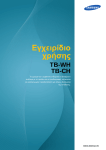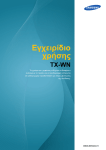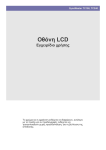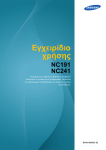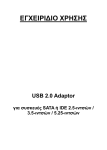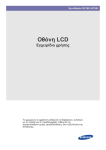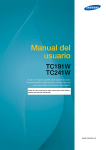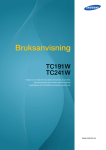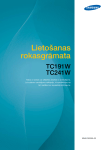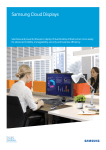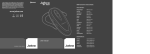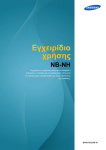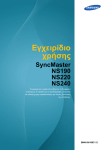Download Samsung TC241W Εγχειρίδιο χρήσης
Transcript
Εγχειρίδιο χρήσης TC191W TC241W Το χρώμα και η εμφάνιση ενδέχεται να διαφέρουν ανάλογα με το προϊόν και οι προδιαγραφές υπόκεινται σε αλλαγή χωρίς προειδοποίηση για λόγους βελτίωσης της απόδοσης. BN46-00303A-03 Πίνακας περιεχομένων ΠΡΙΝ ΧΡΗΣΙΜΟΠΟΙΉΣΕΤΕ ΤΟ ΠΡΟΪΌΝ 8 Πνευματικά δικαιώματα 9 Εικονίδια που χρησιμοποιούνται σε αυτό το εγχειρίδιο Σύμβολα προειδοποιήσεων ασφαλείας 9 ΠΡΟΕΤΟΙΜΑΣΊΑ 10 Καθαρισμός 10 11 11 Καθαρισμός Εξασφάλιση χώρου για την εγκατάσταση Προφυλάξεις αποθήκευσης 12 Προφυλάξεις για την ασφάλεια 12 13 15 Ηλεκτρισμός και ασφάλεια Εγκατάσταση Λειτουργία 19 Σωστή στάση κατά τη χρήση του προϊόντος 20 Έλεγχος του περιεχομένου 20 21 Αφαίρεση της συσκευασίας Έλεγχος των μερών 23 Μέρη 23 25 26 Κουμπιά πρόσοψης Πίσω όψη Πλάγια όψη 27 Εγκατάσταση 27 28 Προσάρτηση της βάσης Ρύθμιση της ανάκλισης και του ύψους του προϊόντος Περιστροφή της οθόνης Εγκατάσταση κιτ στήριξης σε τοίχο ή βάσης στήριξης σε γραφείο Αντικλεπτική κλειδαριά 28 29 32 ΧΡΉΣΗ ΤΟΥ "WINDOWS EMBEDDED STANDARD 7" 33 Τι είναι ο πελάτης "Windows Embedded Standard 7" Πίνακας περιεχομένων 2 Πίνακας περιεχομένων ΣΎΝΔΕΣΗ ΚΑΙ ΧΡΉΣΗ ΜΙΑΣ ΣΥΣΚΕΥΉΣ ΠΗΓΉΣ ΡΎΘΜΙΣΗ ΤΗΣ ΟΘΌΝΗΣ 36 Σύνδεση για χρήση του "Windows Embedded Standard 7" 36 36 Σύνδεση LAN Σύνδεση συσκευών USB 37 Χρήση των "Windows Embedded Standard 7" 37 37 39 47 49 Σύνδεση Επιφάνεια εργασίας του "Windows Embedded Standard 7" Προγράμματα Βοηθητικές ρυθμίσεις Ανάκτηση του συστήματος 51 Πριν από τη σύνδεση 51 Σημεία ελέγχου πριν από τη σύνδεση 52 Σύνδεση και χρήση υπολογιστή 52 53 54 55 Σύνδεση με τον υπολογιστή Εγκατάσταση προγράμματος οδήγησης Ρύθμιση βέλτιστης ανάλυσης Αλλαγή της ανάλυσης με τη χρήση υπολογιστή 58 Σύνδεση με συσκευή βίντεο 58 58 59 59 59 Σύνδεση σε δύο οθόνες Σύνδεση σειριακού καλωδίου Σύνδεση μικροφώνου Σύνδεση ακουστικών Σύνδεση στην παροχή ρεύματος 60 Brightness 60 Διαμόρφωση της ρύθμισης Brightness 61 Contrast 61 Διαμόρφωση της ρύθμισης Contrast 62 Sharpness 62 Διαμόρφωση της ρύθμισης Sharpness Πίνακας περιεχομένων 3 Πίνακας περιεχομένων ΔΙΑΜΌΡΦΩΣΗ ΤΗΣ ΑΠΌΧΡΩΣΗΣ ΑΛΛΑΓΉ ΤΟΥ ΜΕΓΈΘΟΥΣ ΚΑΙ ΜΕΤΑΤΌΠΙΣΗ ΤΗΣ ΟΘΌΝΗΣ 63 SAMSUNG MAGIC Bright 63 Ρύθμιση παραμέτρων του SAMSUNG MAGIC Bright 64 SAMSUNG MAGIC Angle 64 Ρύθμιση παραμέτρων του SAMSUNG MAGIC Angle 66 Coarse 66 Προσαρμογή της ρύθμισης Coarse 67 Fine 67 Προσαρμογή της ρύθμισης Fine 68 SAMSUNG MAGIC Color 68 Ρύθμιση παραμέτρων του SAMSUNG MAGIC Color 69 Red 69 Διαμόρφωση της ρύθμισης Red 70 Green 70 Διαμόρφωση της ρύθμισης Green 71 Blue 71 Διαμόρφωση της ρύθμισης Blue 72 Color Tone 72 Διαμόρφωση των ρυθμίσεων Color Tone 73 Gamma 73 Διαμόρφωση της ρύθμισης Gamma 74 H-Position & V-Position 74 Διαμόρφωση της λειτουργίας H-Position & VPosition 75 Image Size (μόνο για το μοντέλο TC241W) 75 Αλλαγή της Image Size Πίνακας περιεχομένων 4 Πίνακας περιεχομένων ΡΎΘΜΙΣΗ ΚΑΙ ΕΠΑΝΑΦΟΡΆ ΤΟ ΜΕΝΟΎ INFORMATION ΚΑΙ ΆΛΛΑ ΜΕΝΟΎ 76 Menu H-Position & Menu V-Position 76 Διαμόρφωση της λειτουργίας Menu HPosition & Menu V-Position 77 Reset 77 Επαναφορά ρυθμίσεων (Reset) 78 Language 78 Αλλαγή της ρύθμισης Language 79 Eco Saving 79 Διαμόρφωση της ρύθμισης Eco Saving 80 Clock 80 Διαμόρφωση της ρύθμισης Clock 81 Off Timer 81 Ρύθμιση παραμέτρων του Off Timer 82 On Timer 82 Ρύθμιση παραμέτρων του On Timer 83 On Timer Source 83 Ρύθμιση παραμέτρων του On Timer Source 84 On Timer Volume 84 Ρύθμιση παραμέτρων του On Timer Volume 85 Customized Key 85 Διαμόρφωση της ρύθμισης Customized Key 86 Display Time 86 Διαμόρφωση της ρύθμισης Display Time 87 Menu Transparency 87 Αλλαγή της ρύθμισης Menu Transparency 88 INFORMATION 88 Εμφάνιση του μενού INFORMATION 88 Διαμόρφωση της ρύθμισης Volume στην οθόνη εκκίνησης Πίνακας περιεχομένων 5 Πίνακας περιεχομένων ΕΓΚΑΤΆΣΤΑΣΗ ΤΟΥ ΛΟΓΙΣΜΙΚΟΎ ΟΔΗΓΌΣ ΑΝΤΙΜΕΤΏΠΙΣΗΣ ΠΡΟΒΛΗΜΆΤΩΝ ΠΡΟΔΙΑΓΡΑΦΈΣ ΠΑΡΆΡΤΗΜΑ 89 Natural Color 89 Τι είναι το Natural Color; 90 MultiScreen 90 91 Εγκατάσταση του λογισμικού Κατάργηση του λογισμικού 92 MagicRMS Pro 92 92 93 93 93 93 94 Πληροφορίες για το MagicRMS Pro Εξαρτήματα MagicRMS Pro Server MagicRMS Pro Database MagicRMS Pro Console PXE MagicRMS Pro Agent 95 Απαιτούμενες ενέργειες πριν από την επικοινωνία με το Κέντρο εξυπηρέτησης πελατών της Samsung 95 95 95 Δοκιμή του προϊόντος Έλεγχος της ανάλυσης και της συχνότητας Ελέγξτε τα παρακάτω. 98 Ερωτήσεις και Απαντήσεις 100 Γενικές 102 Εξοικονόμηση ενέργειας 103 Πίνακας τυπικών τρόπων λειτουργίας σήματος 106 Επικοινωνήστε με τη SAMSUNG WORLD WIDE Πίνακας περιεχομένων 6 Πίνακας περιεχομένων 112 Ευθύνη σχετικά με την υπηρεσία πληρωμών (Κόστος που βαραίνει τον πελάτη) 112 Περιπτώσεις όπου δεν πρόκειται για ελάττωμα του προϊόντος Περιπτώσεις όπου έχει προκληθεί στο προϊόν κάποια ζημιά από λάθος του πελάτη Άλλα 112 113 114 Σωστή Απόρριψη αυτού του Προϊόντος (Απόβλητα Ηλεκτρικού & Ηλεκτρονικού Εξοπλισμού) 115 Σωστή απόρριψη των μπαταριών αυτού του προϊόντος 116 Ορολογία ΕΥΡΕΤΉΡΙΟ Πίνακας περιεχομένων 7 Πριν χρησιμοποιήσετε το προϊόν Πνευματικά δικαιώματα Τα περιεχόμενα αυτού του εγχειριδίου υπόκεινται σε αλλαγή χωρίς προειδοποίηση για λόγους βελτίωσης της ποιότητας. © 2012 Samsung Electronics Τα πνευματικά δικαιώματα αυτού του εγχειριδίου ανήκουν στη Samsung Electronics. Απαγορεύεται η χρήση ή η αναπαραγωγή ολόκληρου ή μέρους αυτού του εγχειριδίου χωρίς την έγκριση της Samsung Electronics. Οι ονομασίες Microsoft, Windows και Windows NT είναι σήματα κατατεθέντα της Microsoft Corporation. Οι ονομασίες VESA, DPM και DDC είναι σήματα κατατεθέντα της Video Electronics Standards Association. Ενδέχεται να υπάρξει χρέωση για διαχειριστικές δαπάνες σε περίπτωση που είτε (a) κατόπιν αιτήματός σας κληθεί κάποιος τεχνικός χωρίς να διαπιστωθεί κάποιο ελάττωμα στο προϊόν. (εάν αμελήσατε να διαβάσατε αυτές τις οδηγίες χρήσης). (b) είτε προσκομίσατε τη μονάδα σε ένα κέντρο επισκευών όπου και πάλι δεν διαπιστώθηκε ελάττωμα στο προϊόν. (εάν αμελήσατε να διαβάσατε αυτές τις οδηγίες χρήσης). Θα ενημερωθείτε για το ακριβές ποσόν της χρέωσης πριν από την έναρξη οποιασδήποτε εργασίας ή κατ' οίκον επίσκεψη. Πριν χρησιμοποιήσετε το προϊόν 8 Πριν χρησιμοποιήσετε το προϊόν Εικονίδια που χρησιμοποιούνται σε αυτό το εγχειρίδιο Οι παρακάτω εικόνες είναι μόνο για αναφορά. Οι πραγματικές συνθήκες ενδέχεται να διαφέρουν από αυτές που απεικονίζονται. Σύμβολα προειδοποιήσεων ασφαλείας Εάν δεν ακολουθηθούν οι οδηγίες, ενδέχεται να προκληθεί σοβαρός ή θανάσιμος τραυματισμός. Προειδοποίηση Προσοχή Εάν δεν ακολουθηθούν οι οδηγίες, ενδέχεται να προκληθεί τραυματισμός ή φθορά περιουσιακών στοιχείων. Απαγορεύονται οι δραστηριότητες που φέρουν αυτό το σύμβολο. Πρέπει να ακολουθούνται οι οδηγίες που φέρουν αυτό το σύμβολο. Πριν χρησιμοποιήσετε το προϊόν 9 Πριν χρησιμοποιήσετε το προϊόν Καθαρισμός Καθαρισμός Να είστε προσεκτικοί κατά τον καθαρισμό, καθώς η οθόνη και το εξωτερικό των προηγμένων μοντέλων LCD γρατζουνίζονται εύκολα. Ακολουθήστε τα παρακάτω βήματα κατά τον καθαρισμό. 1. Απενεργοποιήστε την οθόνη και τον υπολογιστή. 2. Αποσυνδέστε το τροφοδοτικό καλώδιο από την οθόνη. Κρατάτε το καλώδιο τροφοδοσίας από το φις και μην αγγίζετε το καλώδιο με βρεγμένα χέρια. Διαφορετικά, μπορεί να προκληθεί ηλεκτροπληξία. 3. Σκουπίστε την επιφάνεια της οθόνης χρησιμοποιώντας ένα καθαρό, μαλακό και στεγνό πανί. Μην εφαρμόζετε στην οθόνη καθαριστικά που περιέχουν αλκοόλη, διαλυτικό ή επιφανειοδραστική ! ουσία. Μην ψεκάζετε νερό ή καθαριστικά απευθείας επάνω στο προϊόν. 4. Βρέξτε ένα μαλακό και στεγνό πανί με νερό και στύψτε το καλά για να καθαρίσετε το εξωτερικό της οθόνης. 5. Συνδέστε το καλώδιο ρεύματος στο προϊόν μετά από τον καθαρισμό του προϊόντος. 6. Ενεργοποιήστε την οθόνη και τον υπολογιστή. ! Πριν χρησιμοποιήσετε το προϊόν 10 Πριν χρησιμοποιήσετε το προϊόν Εξασφάλιση χώρου για την εγκατάσταση Φροντίστε να υπάρχει κάποιος χώρος γύρω από το προϊόν για εξαερισμό. Κάποια εσωτερική άνοδος της θερμοκρασίας ενδέχεται να προκαλέσει πυρκαγιά και ζημιά στο προϊόν. Φροντίστε να αφήσετε τον απαραίτητο χώρο, όπως φαίνεται παρακάτω, ή και περισσότερο, κατά την εγκατάσταση του προϊόντος. Η εξωτερική εμφάνιση ενδέχεται να διαφέρει, ανάλογα με το προϊόν. 10 cm 10 cm 10 cm 10 cm 10 cm Προφυλάξεις αποθήκευσης Επικοινωνήστε με το Κέντρο εξυπηρέτησης πελατών της Samsung (σελίδα 106) εάν το εσωτερικό της οθόνης χρειάζεται καθάρισμα. (έναντι χρέωσης συντήρησης.) Πριν χρησιμοποιήσετε το προϊόν 11 Πριν χρησιμοποιήσετε το προϊόν Προφυλάξεις για την ασφάλεια Ηλεκτρισμός και ασφάλεια Οι παρακάτω εικόνες είναι μόνο για αναφορά. Οι πραγματικές συνθήκες ενδέχεται να διαφέρουν από αυτές που απεικονίζονται. Προειδοποίηση Μην χρησιμοποιείτε καλώδια τροφοδοσίας ή φις που έχουν φθαρεί ή πρίζες που έχουν βγει από τη θέση τους. Μπορεί να προκληθεί ηλεκτροπληξία ή πυρκαγιά. Μην συνδέετε πολλά προϊόντα στην ίδια πρίζα. Διαφορετικά, η πρίζα μπορεί να υπερθερμανθεί και να προκληθεί πυρκαγιά. Μην αγγίζετε το φις με βρεγμένα χέρια. Διαφορετικά, μπορεί να προκληθεί ηλεκτροπληξία. Εισαγάγετε το φις μέχρι τέρμα ώστε να μην είναι χαλαρό. Μια μη σταθερή σύνδεση μπορεί να προκαλέσει πυρκαγιά. ! Συνδέστε το φις σε μια γειωμένη πρίζα (μόνο μονωμένες συσκευές τύπου 1). Μπορεί να προκληθεί ηλεκτροπληξία ή τραυματισμός. ! Μην λυγίζετε και μην τραβάτε το καλώδιο τροφοδοσίας με δύναμη. Μην τοποθετείτε βαριά αντικείμενα επάνω στο καλώδιο τροφοδοσίας. Ένα φθαρμένο καλώδιο τροφοδοσίας μπορεί να προκαλέσει ηλεκτροπληξία ή πυρκαγιά. Μην τοποθετείτε το καλώδιο τροφοδοσίας ή το προϊόν κοντά σε πηγές θερμότητας. Μπορεί να προκληθεί ηλεκτροπληξία ή πυρκαγιά. Εάν οι ακροδέκτες του τροφοδοτικού καλωδίου ή της πρίζας είναι καλυμμένες από ξένη ουσία (σκόνη κ.λπ.), σκουπίστε τους με ένα στεγνό ύφασμα. ! Διαφορετικά, ενδέχεται να προκληθεί πυρκαγιά. Πριν χρησιμοποιήσετε το προϊόν 12 Πριν χρησιμοποιήσετε το προϊόν Προσοχή Μην αποσυνδέετε το καλώδιο τροφοδοσίας όταν χρησιμοποιείται το προϊόν. Το προϊόν μπορεί να καταστραφεί από βραχυκύκλωμα. Μην χρησιμοποιείτε το καλώδιο τροφοδοσίας για άλλα προϊόντα εκτός από εξουσιοδοτημένα προϊόντα που παρέχονται από τη Samsung. ! Μπορεί να προκληθεί ηλεκτροπληξία ή πυρκαγιά. Μην παρεμποδίζετε το σημείο σύνδεσης του καλωδίου τροφοδοσίας με την πρίζα. ! Εάν προκύψει οποιοδήποτε πρόβλημα με το προϊόν, αποσυνδέστε το καλώδιο τροφοδοσίας για να διακόψετε πλήρως την τροφοδοσία του προϊόντος. Η τροφοδοσία του προϊόντος δεν μπορεί να διακοπεί πλήρως από το κουμπί λειτουργίας. Κρατήστε το φις για να αποσυνδέσετε το καλώδιο τροφοδοσίας από την πρίζα. Μπορεί να προκληθεί ηλεκτροπληξία ή πυρκαγιά. ! Εγκατάσταση Προειδοποίηση Μην τοποθετείτε κεριά, εντομοαπωθητικά ή τσιγάρα επάνω στο προϊόν. Μην εγκαθιστάτε το προϊόν κοντά σε πηγές θερμότητας. Διαφορετικά, ενδέχεται να προκληθεί πυρκαγιά. Αποφεύγετε την εγκατάσταση του προϊόντος σε στενό χώρο με ελλιπή εξαερισμό, όπως ράφια βιβλιοθήκης ή εντοιχισμένες ντουλάπες. Διαφορετικά, μπορεί να προκληθεί πυρκαγιά λόγω αυξημένης εσωτερικής θερμοκρασίας. Φυλάξτε την πλαστική σακούλα συσκευασίας του προϊόντος σε μέρος όπου δεν μπορούν να φτάσουν παιδιά. ! Υπάρχει κίνδυνος ασφυξίας. Πριν χρησιμοποιήσετε το προϊόν 13 Πριν χρησιμοποιήσετε το προϊόν Μην εγκαθιστάτε το προϊόν σε επιφάνεια που δεν είναι σταθερή ή που δονείται (μη σταθερό ράφι, κεκλιμένη επιφάνεια κ.λπ). Το προϊόν μπορεί να πέσει και να σπάσει ή να προκαλέσει τραυματισμό. Η χρήση του προϊόντος σε χώρο με υπερβολικές δονήσεις ενδέχεται να του προκαλέσει ζημιά ή να προκαλέσει πυρκαγιά. Μην εγκαθιστάτε το προϊόν σε όχημα και μην το αφήνετε εκτεθειμένο σε σκόνη, υγρασία (σταγόνες νερού κ.λπ.), λάδι ή καπνό. ! Μπορεί να προκληθεί ηλεκτροπληξία ή πυρκαγιά. Μην εκθέτετε το προϊόν στο άμεσο ηλιακό φως, σε θερμότητα ή σε θερμά αντικείμενα, όπως φούρνο. Διαφορετικά, ενδέχεται να μειωθεί η διάρκεια ζωής του προϊόντος ή μπορεί να προκληθεί πυρκαγιά. Μην εγκαθιστάτε το προϊόν σε σημείο όπου μπορούν να φτάσουν παιδιά. Το προϊόν μπορεί να πέσει και να τραυματίσει παιδιά. Προσοχή Προσέξτε να μην σας πέσει το προϊόν ενώ το μετακινείτε. Διαφορετικά, μπορεί να προκληθεί βλάβη στο προϊόν ή τραυματισμός. ! Μην ακουμπάτε το προϊόν με την πρόσοψη προς τα κάτω. Μπορεί να προκληθεί ζημιά στην οθόνη. Όταν εγκαθιστάτε το προϊόν σε έπιπλο ή ράφι, να βεβαιώνεστε ότι η κάτω πλευρά της πρόσοψης δεν εξέχει. Το προϊόν μπορεί να πέσει και να σπάσει ή να προκαλέσει τραυματισμό. Εγκαθιστάτε το προϊόν μόνο σε έπιπλα ή ράφια κατάλληλου μεγέθους. Πριν χρησιμοποιήσετε το προϊόν 14 Πριν χρησιμοποιήσετε το προϊόν Ακουμπήστε κάτω το προϊόν προσεκτικά. Το προϊόν μπορεί να πέσει και να σπάσει ή να προκαλέσει τραυματισμό. ! SAMSUNG ! Η εγκατάσταση του προϊόντος σε μη συνηθισμένο χώρο (χώρο εκτεθειμένο σε πολλά σωματίδια, σε χημικές ουσίες ή σε ακραίες θερμοκρασίες, αεροδρόμιο ή σιδηροδρομικό σταθμό όπου το προϊόν πρέπει να λειτουργεί συνεχώς για μεγάλο χρονικό διάστημα) μπορεί να επηρεάσει σημαντικά την απόδοσή του. Συμβουλευτείτε το Κέντρο εξυπηρέτησης πελατών της Samsung (σελίδα 106) πριν από την εγκατάσταση, εάν θέλετε να εγκαταστήσετε το προϊόν σε τέτοιο χώρο. Λειτουργία Προειδοποίηση Το προϊόν διαπερνάται από ρεύμα υψηλής τάσης. Μην προσπαθήσετε να αποσυναρμολογήσετε, να επισκευάσετε ή να τροποποιήσετε το προϊόν μόνοι σας. Μπορεί να προκληθεί ηλεκτροπληξία ή πυρκαγιά. Για επισκευή, επικοινωνήστε με το Κέντρο εξυπηρέτησης πελατών της Samsung (σελίδα 106). Πριν μετακινήσετε το προϊόν, απενεργοποιήστε το διακόπτη λειτουργίας και αποσυνδέστε το καλώδιο τροφοδοσίας και όλα τα άλλα συνδεδεμένα καλώδια. ! Διαφορετικά, μπορεί να προκληθεί ζημιά στο καλώδιο τροφοδοσίας και να προκληθεί ηλεκτροπληξία. Εάν το προϊόν βγάζει ασυνήθιστο θόρυβο, μυρωδιά καμένου υλικού ή καπνό, αποσυνδέστε αμέσως το καλώδιο τροφοδοσίας και επικοινωνήστε με το Κέντρο εξυπηρέτησης πελατών της Samsung (σελίδα 106). ! Μπορεί να προκληθεί ηλεκτροπληξία ή πυρκαγιά. Μην αφήνετε τα παιδιά να κρέμονται από το προϊόν ή να σκαρφαλώνουν επάνω σε αυτό. Το προϊόν μπορεί να πέσει και να τραυματιστεί σοβαρά το παιδί σας. Εάν πέσει κάτω το προϊόν ή καταστραφεί το εξωτερικό του, απενεργοποιήστε το προϊόν, αποσυνδέστε το καλώδιο τροφοδοσίας και επικοινωνήστε με το Κέντρο εξυπηρέτησης πελατών της Samsung (σελίδα 106). Διαφορετικά, μπορεί να προκληθεί ηλεκτροπληξία ή πυρκαγιά. Πριν χρησιμοποιήσετε το προϊόν 15 Πριν χρησιμοποιήσετε το προϊόν Μην τοποθετείτε βαριά αντικείμενα, παιχνίδια ή γλυκά επάνω στο προϊόν. Το προϊόν ή το βαρύ αντικείμενο μπορεί να πέσει καθώς το παιδί σας προσπαθεί να φτάσει το παιχνίδι ή το γλύκισμα, με αποτέλεσμα να τραυματιστεί σοβαρά. Κατά τη διάρκεια κεραυνών ή καταιγίδας, απενεργοποιήστε το προϊόν και αφαιρέστε το καλώδιο τροφοδοσίας. ! Μπορεί να προκληθεί ηλεκτροπληξία ή πυρκαγιά. Μην αφήνετε να πέσουν αντικείμενα επάνω στο προϊόν ή να το χτυπήσουν. Μπορεί να προκληθεί ηλεκτροπληξία ή πυρκαγιά. ! Μην μετακινείτε το προϊόν τραβώντας το από το καλώδιο τροφοδοσίας ή κάποιο άλλο καλώδιο. Διαφορετικά, μπορεί να προκληθεί ζημιά στο καλώδιο και προκληθεί βλάβη στο προϊόν, ηλεκτροπληξία ή πυρκαγιά. Εάν διαπιστώσετε ότι υπάρχει διαρροή αερίου, μην αγγίζετε το προϊόν και το φις. Αερίστε αμέσως το χώρο. ! GAS Οι σπίθες μπορεί να προκαλέσουν έκρηξη ή πυρκαγιά. Κατά τη διάρκεια αστραπών ή κεραυνών, μην αγγίζετε το καλώδιο τροφοδοσίας ή το καλώδιο της κεραίας. Μην σηκώνετε και μην μετακινείτε το προϊόν τραβώντας το από το καλώδιο τροφοδοσίας ή από κάποιο άλλο καλώδιο. Διαφορετικά, μπορεί να προκληθεί ζημιά στο καλώδιο και προκληθεί βλάβη στο προϊόν, ηλεκτροπληξία ή πυρκαγιά. Μην χρησιμοποιείτε και μην φυλάσσετε εύφλεκτα σπρέι ή άλλες εύφλεκτες ουσίες κοντά στο προϊόν. ! Μπορεί να προκληθεί έκρηξη ή πυρκαγιά. Βεβαιωθείτε ότι οι αεραγωγοί δεν παρεμποδίζονται από τραπεζομάντιλα ή κουρτίνες. Διαφορετικά, μπορεί να προκληθεί πυρκαγιά λόγω αυξημένης εσωτερικής θερμοκρασίας. Πριν χρησιμοποιήσετε το προϊόν 16 Πριν χρησιμοποιήσετε το προϊόν 100 Μην εισάγετε μεταλλικά αντικείμενα (αιχμηρά μαγειρικά σκεύη, κέρματα, τσιμπιδάκια κ.λπ.) ή εύφλεκτα προϊόντα (χαρτί, σπίρτα κ.λπ.) στους αεραγωγούς ή στις θύρες του προϊόντος. Εάν εισέλθει νερό ή ξένες ουσίες στο προϊόν, απενεργοποιήστε το, αποσυνδέστε το καλώδιο τροφοδοσίας και επικοινωνήστε με το Κέντρο εξυπηρέτησης πελατών της Samsung (σελίδα 106). Μπορεί να προκληθεί βλάβη στο προϊόν, ηλεκτροπληξία ή πυρκαγιά. Μην τοποθετείτε δοχεία με υγρά (βάζα, μπουκάλια κ.λπ.) ή μεταλλικά αντικείμενα επάνω στο προϊόν. Εάν εισέλθει νερό ή ξένες ουσίες στο προϊόν, απενεργοποιήστε το, αποσυνδέστε το καλώδιο τροφοδοσίας και επικοινωνήστε με το Κέντρο εξυπηρέτησης πελατών της Samsung (σελίδα 106). Μπορεί να προκληθεί βλάβη στο προϊόν, ηλεκτροπληξία ή πυρκαγιά. Προσοχή Εάν αφήσετε την οθόνη να προβάλλει σταθερά μια στατική εικόνα για παρατεταμένη χρονική περίοδο, ενδέχεται να δημιουργηθούν μόνιμα είδωλα ή ελαττωματικά pixel. ! Εάν δεν πρόκειται να χρησιμοποιήσετε το προϊόν για μεγάλο χρονικό διάστημα, ενεργοποιήστε τη λειτουργία εξοικονόμησης ενέργειας ή την προστασία οθόνης με κινούμενες εικόνες. -_- Αποσυνδέστε το καλώδιο τροφοδοσίας από την πρίζα εάν δεν σκοπεύετε να χρησιμοποιήσετε το προϊόν για μεγάλο χρονικό διάστημα (όταν λείπετε σε διακοπές κ.λπ.). ! Διαφορετικά, μπορεί να προκληθεί πυρκαγιά λόγω συγκεντρωμένης σκόνης, υπερθέρμανσης, βραχυκυκλώματος ή διαρροής ρεύματος. Χρησιμοποιείτε το προϊόν στη συνιστώμενη ανάλυση και συχνότητα. Διαφορετικά μπορεί να αλλοιωθεί η όρασή σας. ! Εάν κοιτάζετε την οθόνη από πολύ κοντινή απόσταση για πολλή ώρα, μπορεί να αλλοιωθεί η όρασή σας. ! Μην κρατάτε την οθόνη ανάποδα και μην τη μετακινείτε κρατώντας την από τη βάση. Το προϊόν μπορεί να πέσει και να σπάσει ή να προκαλέσει τραυματισμό. Πριν χρησιμοποιήσετε το προϊόν 17 Πριν χρησιμοποιήσετε το προϊόν Μην χρησιμοποιείτε υγραντήρες ή φούρνους γύρω από το προϊόν. Μπορεί να προκληθεί ηλεκτροπληξία ή πυρκαγιά. Ξεκουράζετε τα μάτια σας για περισσότερο από 5 λεπτά για κάθε 1 ώρα χρήσης του προϊόντος. ! Η κούραση στα μάτια θα μειωθεί. Μην αγγίζετε την οθόνη όταν το προϊόν είναι ενεργοποιημένο για μεγάλο χρονικό διάστημα, καθώς θα έχει αναπτύξει υψηλή θερμοκρασία. Φυλάσσετε τα μικρά εξαρτήματα που συνοδεύουν το προϊόν μακριά από μικρά παιδιά. ! Να είστε προσεκτικοί όταν ρυθμίζετε την κλίση του προϊόντος ή το ύψος της βάσης. ! Διαφορετικά, υπάρχει κίνδυνος να πιαστούν και να τραυματιστούν τα δάχτυλα ή τα χέρια τους. Εάν γείρετε πολύ το προϊόν, υπάρχει κίνδυνος να πέσει και να προκαλέσει τραυματισμό. Μην τοποθετείτε βαριά αντικείμενα επάνω στο προϊόν. Μπορεί να προκληθεί βλάβη στο προϊόν ή τραυματισμός. Όταν χρησιμοποιείτε ακουστικά, μην αυξάνετε υπερβολικά την ένταση του ήχου. Ο υπερβολικά δυνατός ήχος μπορεί να προκαλέσει βλάβη στην ακοή. Πριν χρησιμοποιήσετε το προϊόν 18 Πριν χρησιμοποιήσετε το προϊόν Σωστή στάση κατά τη χρήση του προϊόντος Χρησιμοποιείτε το προϊόν διατηρώντας σωστή στάση ως εξής: Ισιώστε την πλάτη σας. Διατηρείτε απόσταση 45 έως 50 cm από την οθόνη και καθίστε έτσι ώστε τα μάτια σας να κοιτούν λίγο προς τα κάτω. Κοιτάτε απευθείας την οθόνη κεντράροντας το βλέμμα σας. Ρυθμίστε τη γωνία έτσι ώστε το φως να μην αντανακλάται στην οθόνη. Οι πήχεις σας πρέπει να είναι κάθετοι σε σχέση με τα μπράτσα σας και να είναι σε ευθεία με το πίσω μέρος της παλάμης. Οι αγκώνες σας πρέπει να σχηματίζουν περίπου ορθή γωνία. Ρυθμίστε το ύψος του προϊόντος ώστε τα γόνατά σας να είναι λυγισμένα κατά 90 μοίρες ή περισσότερο, οι φτέρνες να ακουμπούν στο πάτωμα και τα μπράτσα σας να είναι πιο χαμηλά από το στήθος σας. Πριν χρησιμοποιήσετε το προϊόν 19 1 1.1 Προετοιμασία Έλεγχος του περιεχομένου 1.1.1 Αφαίρεση της συσκευασίας 1 Ανοίξτε το κουτί συσκευασίας. Προσέξτε να μην προκαλέσετε ζημιά στο προϊόν όταν χρησιμοποιείτε ένα αιχμηρό αντικείμενο για να ανοίξετε τη συσκευασία. 2 Αφαιρέστε το αφρώδες υλικό από το προϊόν. 3 Ελέγξτε τα μέρη και αφαιρέστε το υλικό Styrofoam και τον πλαστικό σάκο. 4 Η όψη των πραγματικών μερών ενδέχεται να διαφέρει από την εικόνα. Η εικόνα παρέχεται αποκλειστικά για αναφορά. Φυλάξτε το κουτί σε ξηρό χώρο, προκειμένου να το χρησιμοποιήσετε εάν μετακινήσετε το προϊόν στο μέλλον. 1 Προετοιμασία 20 1 Προετοιμασία 1.1.2 Έλεγχος των μερών Επικοινωνήστε με τον αντιπρόσωπο από όπου αγοράσατε το προϊόν εάν λείπει κάποιο εξάρτημα. Η όψη των μερών και των αντικειμένων που πωλούνται ξεχωριστά ενδέχεται να διαφέρει από την εικόνα. Εξαρτήματα Οδηγός γρήγορης εγκατάστασης Καλώδιο τροφοδοσίας Κάρτα εγγύησης Εγχειρίδιο χρήσης (Δεν διατίθεται σε όλες τις περιοχές) Βάση στήριξης Τα μέρη ενδέχεται να διαφέρουν σε διαφορετικές περιοχές. 1 Προετοιμασία 21 1 Προετοιμασία Αντικείμενα που πωλούνται ξεχωριστά Τα παρακάτω είδη μπορούν να αγοραστούν στο πλησιέστερο κατάστημα. Καλώδιο LAN Καλώδιο D-SUB Καλώδιο USB Καλώδιο RS-232C Στερεοφωνικό καλώδιο Καλώδιο DVI Ποντίκι (USB) Πληκτρολόγιο Ακουστικά Μικρόφωνο 1 Προετοιμασία 22 1 1.2 Προετοιμασία Μέρη 1.2.1 Κουμπιά πρόσοψης Το χρώμα και το σχήμα των εξαρτημάτων ενδέχεται να διαφέρει από την εικόνα. Οι προδιαγραφές ενδέχεται να τροποποιηθούν χωρίς προειδοποίηση για βελτίωση της ποιότητας. VOL VOL Εικονίδια Περιγραφή Ανοίξτε ή κλείστε το μενού προβολής στην οθόνη (OSD) ή επιστρέψτε στο προηγούμενο μενού. Κλείδωμα κουμπιών Με αυτήν τη λειτουργία κλειδώνουν τα κουμπιά στην πρόσοψη του προϊόντος προκειμένου να αποτραπεί η αλλαγή των τρεχουσών ρυθμίσεων από άλλους χρήστες. Κλείδωμα: Πατήστε για 5 δευτερόλεπτα το κουμπί [ MENU ]. Με αυτήν την ενέργεια ενεργοποιείται η λειτουργία κλειδώματος κουμπιών. Ξεκλείδωμα: Όταν η λειτουργία κλειδώματος κουμπιών είναι ενεργοποιημένη, πατήστε για 5 δευτερόλεπτα το κουμπί [ MENU ]. Με αυτήν την ενέργεια απενεργοποιείται η λειτουργία κλειδώματος κουμπιών. Όταν η λειτουργία κλειδώματος είναι ενεργοποιημένη, όλα τα κουμπιά στην πρόσοψη του προϊόντος είναι απενεργοποιημένα. Για να διαμορφώσετε τη ρύθμιση Customized Key, μεταβείτε στο SETUP&RESET → Customized Key και επιλέξτε τον τρόπο λειτουργίας που θέλετε. Για λεπτομέρειες, ανατρέξτε στην ενότητα "7.9 Customized Key". 1 Προετοιμασία 23 1 Προετοιμασία Εικονίδια Περιγραφή Μετακινηθείτε στο επάνω ή στο κάτω μενού ή αλλάξτε την τιμή μιας επιλογής στο μενού OSD. Πατήστε το κουμπί για να ρυθμίσετε την ένταση ήχου. Όταν εμφανιστεί το Εγχειρίδιο ενδείξεων οθόνης, το κουμπί [ ενεργοποιεί τη λειτουργία που αντιστοιχεί στο Volume. ] Επιβεβαίωση κάποιας επιλογής μενού. Εάν πατήσετε το κουμπί [ ] όταν δεν εμφανίζεται το μενού OSD, αλλάζει η πηγή εισόδου (Client/Analog). Εάν ενεργοποιήσετε το προϊόν ή αλλάξετε την πηγή εισόδου πατώντας το κουμπί [ ένα μήνυμα που δείχνει τη νέα πηγή εισόδου θα εμφανιστεί στην επάνω αριστερή γωνία της οθόνης. ], Πατήστε το κουμπί [AUTO] για να προσαρμοστούν αυτόματα οι ρυθμίσεις της οθόνης. Διαθέσιμο μόνο σε τρόπο λειτουργίας Analog. Η αλλαγή της ανάλυσης στις Ιδιότητες οθόνης ενεργοποιεί τη λειτουργία Auto Adjustment. Χρησιμοποιήστε αυτό το κουμπί για ενεργοποίηση και απενεργοποίηση της οθόνης. Το παρατεταμένο πάτημα του κουμπιού λειτουργίας για παραπάνω από 4 δευτερόλεπτα επιβάλλει τον τερματισμό του προϊόντος. Η ένδειξη λειτουργίας ανάβει όταν το προϊόν λειτουργεί κανονικά. Ανατρέξτε στην ενότητα "11.2 Εξοικονόμηση ενέργειας" για λεπτομέρειες σχετικά με τη λειτουργία εξοικονόμησης ενέργειας. Για να μειώσετε την κατανάλωση ρεύματος, είναι προτιμότερο να αποσυνδέετε το καλώδιο τροφοδοσίας όταν δεν σκοπεύετε να χρησιμοποιήσετε το προϊόν για μεγάλο χρονικό διάστημα. Πατήστε ένα από τα κουμπιά της οθόνης. Στην οθόνη εμφανίζεται το Εγχειρίδιο ενδείξεων οθόνης. (Αυτό δεν ισχύει για το κουμπί λειτουργίας.) Εγχειρίδιο ενδείξεων οθόνης (OSD) Αν πατήσετε ένα κουμπί στην πρόσοψη της οθόνης, εμφανίζεται ένα Εγχειρίδιο ενδείξεων οθόνης που παρουσιάζει τη λειτουργία του κουμπιού πριν εμφανιστεί το μενού για το κουμπί που πατήθηκε. Για να μεταβείτε στο μενού, πατήσετε ξανά το κουμπί στην πρόσοψη της οθόνης. Οι εντολές του Εγχειρίδιου ενδείξεων οθόνης ενδέχεται να ποικίλλουν, ανάλογα με τις λειτουργίες και τα μοντέλα. Ανατρέξτε στο πραγματικό προϊόν. 1 Προετοιμασία 24 1 Προετοιμασία 1.2.2 Πίσω όψη Το χρώμα και το σχήμα των εξαρτημάτων ενδέχεται να διαφέρει από την εικόνα. Οι προδιαγραφές ενδέχεται να τροποποιηθούν χωρίς προειδοποίηση για βελτίωση της ποιότητας. POWER IN DVI OUT SERIAL LAN ON Θύρα Περιγραφή POWER IN ON Συνδέεται στο καλώδιο τροφοδοσίας. DVI OUT SERIAL LAN Συνδέεται σε οθόνη μέσω του καλωδίου DVI. Συνδέεται σε συσκευή που υποστηρίζει σύνδεση RS-232C (διασύνδεση). Συνδέεται σε δίκτυο μέσω του καλωδίου LAN. Σύνδεση σε συσκευή USB. Ηχείο - 1 Προετοιμασία 25 1.2.3 Πλάγια όψη Το χρώμα και το σχήμα των εξαρτημάτων ενδέχεται να διαφέρει από την εικόνα. Οι προδιαγραφές AUDIO IN MIC ενδέχεται να τροποποιηθούν χωρίς προειδοποίηση για βελτίωση της ποιότητας. RGB IN 1 Προετοιμασία Θύρα Περιγραφή Συνδέεται σε μια συσκευή εξόδου ήχου, όπως ακουστικά. MIC AUDIO IN Συνδέστε σε μικρόφωνο. Λαμβάνει ήχο από έναν υπολογιστή μέσω καλωδίου ήχου. Σύνδεση σε συσκευή USB. RGB IN Συνδέεται σε υπολογιστή μέσω του καλωδίου D-SUB. 1 Προετοιμασία 26 1 1.3 Προετοιμασία Εγκατάσταση 1.3.1 Προσάρτηση της βάσης Τοποθετήστε ένα προστατευτικό ύφασμα ή μαξιλάρι σε μια επίπεδη επιφάνεια. Ακολούθως, τοποθετήστε το προϊόν επάνω στο ύφασμα ή στο μαξιλάρι, με την πρόσοψη στραμμένη προς τα κάτω. Εισαγάγετε το στήριγμα βάσης στη βάση, προς την την κατεύθυνση του βέλους. Σφίξτε καλά τη βίδα (χρησιμοποιώντας ένα κατσαβίδι ή ένα νόμισμα) στο στήριγμα της βάσης. Αφού εγκαταστήσετε τη βάση, Τώρα μπορείτε να αφαιρέσετε τοποθετήστε το προϊόν σε όρθια τον πείρο στερέωσης και να θέση. προσαρμόσετε τη βάση. Μην αφαιρέσετε τον πείρο στερέωσης προτού ολοκληρώσετε την προσάρτηση της βάσης. - Προσοχή Μην κρατάτε το προϊόν ανάποδα μόνο από τη βάση. Το χρώμα και το σχήμα των εξαρτημάτων ενδέχεται να διαφέρει από την εικόνα. Οι προδιαγραφές ενδέχεται να τροποποιηθούν χωρίς προειδοποίηση για βελτίωση της ποιότητας. 1 Προετοιμασία 27 1 Προετοιμασία 1.3.2 Ρύθμιση της ανάκλισης και του ύψους του προϊόντος Το χρώμα και το σχήμα των εξαρτημάτων ενδέχεται να διαφέρει από την εικόνα. Οι προδιαγραφές ενδέχεται να τροποποιηθούν χωρίς προειδοποίηση για βελτίωση της ποιότητας. -3°(±2°) ~ 25°(±2°) Για να προσαρμόσετε το ύψος, αφαιρέστε τον πείρο στερέωσης. Μπορεί να ρυθμιστεί η ανάκλιση και το ύψος της οθόνης. Κρατήστε το προϊόν από το επάνω κεντρικό τμήμα του και ρυθμίστε προσεκτικά το ύψος. 1.3.3 Περιστροφή της οθόνης Μπορείτε να περιστρέψετε την οθόνη σας όπως υποδεικνύεται παρακάτω. Φροντίστε να επεκτείνετε πλήρως τη βάση προτού περιστρέψετε την οθόνη. Αν περιστρέψετε την οθόνη χωρίς να επεκτείνετε πλήρως τη βάση, η γωνία της οθόνης ενδέχεται να χτυπήσει στο δάπεδο και να υποστεί ζημιά. Μην περιστρέφετε την οθόνη αριστερόστροφα. Ενδέχεται να υποστεί ζημιά η οθόνη. 1 Προετοιμασία 28 1 Προετοιμασία 1.3.4 Εγκατάσταση κιτ στήριξης σε τοίχο ή βάσης στήριξης σε γραφείο Πριν από την εγκατάσταση Απενεργοποιήστε το προϊόν και αφαιρέστε το καλώδιο ρεύματος από την πρίζα. Τοποθετήστε ένα προστατευτικό ύφασμα ή μαξιλάρι σε μια επίπεδη επιφάνεια. Ακολούθως, τοποθετήστε το προϊόν επάνω στο ύφασμα ή στο μαξιλάρι, με την πρόσοψη στραμμένη προς τα κάτω. Ξεβιδώστε τη βίδα από το πίσω Ανασηκώστε και αφαιρέστε τη μέρος του προϊόντος. βάση. Εγκατάσταση κιτ στήριξης σε τοίχο ή βάσης στήριξης σε γραφείο 1 Προετοιμασία 29 1 Προετοιμασία 2 1 A 3 4 B A Προσαρτήστε εδώ το κιτ στήριξης σε τοίχο ή τη βάση στήριξης σε γραφείο B Στήριγμα (πωλείται ξεχωριστά) Ευθυγραμμίστε τις εγκοπές και βιδώστε σφιχτά τις βίδες στο στήριγμα και το προϊόν με τα αντίστοιχα μέρη του κιτ στήριξης σε τοίχο ή της βάσης στήριξης σε γραφείο που θέλετε να προσαρτήσετε. Σημειώσεις Η χρήση μιας βίδας που έχει μεγαλύτερο μήκος από το τυπικό μπορεί να προκαλέσει ζημιά στο εσωτερικά εξαρτήματα του προϊόντος. Το μήκος των βιδών που απαιτούνται για μια βάση στήριξης σε τοίχο που δεν συμμορφώνεται με τα πρότυπα VESA ενδέχεται να διαφέρει, ανάλογα με τις προδιαγραφές. Μη χρησιμοποιείτε βίδες που δεν συμμορφώνονται με τα πρότυπα VESA. Μην προσαρτάτε το κιτ στήριξης σε τοίχο ή τη βάσης στήριξης σε γραφείο χρησιμοποιώντας υπερβολική δύναμη. Το προϊόν ενδέχεται να υποστεί ζημιά ή να πέσει και να προκαλέσει τραυματισμό. Η εταιρεία Samsung δεν φέρει καμία ευθύνη για τυχόν ζημιές ή τραυματισμούς που προκαλούνται από τη χρήση ακατάλληλων βιδών ή την προσάρτηση του κιτ στήριξης σε τοίχο ή της βάσης στήριξης σε γραφείο χρησιμοποιώντας υπερβολική δύναμη. Η εταιρεία Samsung δεν φέρει καμία ευθύνη για τυχόν ζημιές στο προϊόν ή τραυματισμούς που προκαλούνται από τη χρήση ενός κιτ στήριξης σε τοίχο που είναι διαφορετικό από αυτό που καθορίζεται ή από απόπειρα να εγκαταστήσετε μόνοι σας το κιτ στήριξης σε τοίχο. 1 Προετοιμασία 30 1 Προετοιμασία Για να στερεώσετε το προϊόν σε έναν τοίχο, φροντίστε να αγοράσετε ένα κιτ στήριξης σε τοίχο που μπορεί να εγκατασταθεί σε απόσταση 10 εκατοστά ή μεγαλύτερη από τον τοίχο. Φροντίστε να χρησιμοποιήσετε ένα κιτ στήριξης σε τοίχο που συμμορφώνεται με τα πρότυπα. 1 Προετοιμασία 31 1 Προετοιμασία 1.3.5 Αντικλεπτική κλειδαριά Μια αντικλεπτική κλειδαριά επιτρέπει την ασφαλή χρήση του προϊόντος ακόμα κι όταν βρίσκεστε σε δημόσιους χώρους. Το σχήμα της ασφάλειας και η μέθοδος κλειδώματος εξαρτάται από τον κατασκευαστή. Ανατρέξτε στο εγχειρίδιο χρήσης που συνοδεύει τη δική σας αντικλεπτική κλειδαριά για λεπτομέρειες. Η συσκευή κλειδώματος πωλείται ξεχωριστά. Για να ασφαλίσει μια αντικλεπτική κλειδαριά: 1 Στερεώστε το καλώδιο της αντικλεπτικής σας κλειδαριάς σε ένα βαρύ αντικείμενο, όπως είναι ένα γραφείο. 2 3 4 Περάστε το ένα άκρο του καλωδίου μέσα από το βρόχο που υπάρχει στο άλλο άκρο. Τοποθετήστε την κλειδαριά σε μια υποδοχή στο πίσω μέρος του προϊόντος. Κλειδώστε την ασφάλεια. Μπορείτε να αγοράσετε μια αντικλεπτική κλειδαριά ξεχωριστά. Ανατρέξτε στο εγχειρίδιο χρήσης που συνοδεύει τη δική σας αντικλεπτική κλειδαριά για λεπτομέρειες. Μπορείτε να αγοράσετε αντικλεπτικές κλειδαριές από καταστήματα ηλεκτρονικών ή μέσω Διαδικτύου. 1 Προετοιμασία 32 2 2.1 Χρήση του "Windows Embedded Standard 7" Τι είναι ο πελάτης "Windows Embedded Standard 7" O πελάτης Microsoft Windows Embedded Standard 7 (WES7) χρησιμοποιεί το λειτουργικό σύστημα Microsoft Windows Embedded Standard 2011. Όταν ο πελάτης WES είναι συνδεδεμένος σε ένα διακομιστή όπου είναι διαθέσιμη η υπηρεσία Citrix XenDesktop, VMWare View Client ή Microsoft Remote Desktop Connection, τα δεδομένα πληκτρολογίου, ποντικιού, ήχου/βίντεο και οθόνης προωθούνται στον πελάτη μέσω του δικτύου ανάμεσα στον πελάτη και το διακομιστή. Διακομιστές με τους οποίους μπορείτε να συνδεθείτε Ένας διακομιστής Citrix XenDesktop Λειτουργικό σύστημα Microsoft Windows 2000/2003/2008 Server με εγκατεστημένη την υπηρεσία Terminal Service και το Citrix XenServer. Ένας διακομιστής VMWare View Client Λειτουργικό σύστημα Microsoft Windows 2000/2003/2008 Server με εγκατεστημένη την υπηρεσία Terminal Service και το VMWare Server. Διακομιστής Microsoft RDP(Remote Desktop Protocol) Λειτουργικό σύστημα Microsoft Windows 2000/2003/2008 Server με εγκατεστημένη την υπηρεσία Terminal Service. Microsoft Windows 7 Professional Το εγχειρίδιο αυτό περιγράφει τις λειτουργίες που παρέχονται από τον πελάτη WES. Ωστόσο, δεν εξηγεί τη γενική λειτουργικότητα των WES. Για περισσότερες γενικές πληροφορίες σχετικά με τα Windows 7, ανατρέξτε στη Βοήθεια των Windows 7 που παρέχεται από τη Microsoft. Wake On LAN Με αυτήν τη λειτουργία μπορείτε να ενεργοποιείτε το προϊόν αποστέλλοντάς του μέσω δικτύου μια προκαθορισμένη εντολή από ένα εξωτερικό σύστημα. Βεβαιωθείτε ότι το δίκτυο υποστηρίζει την επικοινωνία δεδομένων με τον υπολογιστή ο οποίος αποστέλλει την εντολή στο προϊόν. Βεβαιωθείτε ότι έχετε πρόγραμμα που δημιουργεί σήματα Wake on LAN. Φροντίστε η τροφοδοσία ρεύματος να είναι πάντα συνδεδεμένη και βεβαιωθείτε ότι η λειτουργία είναι ενεργή όταν απενεργοποιείται το προϊόν. Αυτή η λειτουργία εξυπηρετεί την ενεργοποίηση του προϊόντος. (Δεν υποστηρίζει τη λειτουργία απενεργοποίησής του.) 2 Χρήση του "Windows Embedded Standard 7" 33 2 Χρήση του "Windows Embedded Standard 7" Διαμόρφωση των ρυθμίσεων 1 Πατήστε το κουμπί λειτουργίας του προϊόντος για να ανάψει η λυχνία LED. Πατήστε το κουμπί F2 για να ανοίξετε τη σελίδα ρυθμίσεων BIOS. 2 Μεταβείτε στις ρυθμίσεις AMD Platform και ρυθμίστε το Wake on LAN option σε Disable ή Enable. (Η προεπιλεγμένη ρύθμιση είναι Disable.) 3 Πατήστε το κουμπί F10 για να αποθηκεύσετε την αλλαγή (Save) και στο ερώτημα επιλέξτε Yes για να τερματίσετε την τρέχουσα περίοδο λειτουργίας. Wake on USB Η λειτουργία επαναφέρει το σύστημα από την κατάσταση αναμονής στην κανονική λειτουργία. Η κατάσταση αναμονής ενεργοποιείται εάν το σύστημα παραμένει αδρανές για κάποιο καθορισμένο χρονικό διάστημα. Η λειτουργία αλλάζει εάν ανιχνευτεί κάποια αλλαγή η οποία πραγματοποιείται με το πληκτρολόγιο ή το ποντίκι. Μια αλλαγή είναι ένα κλικ σε ένα κουμπί του ποντικιού ή το πάτημα ενός πλήκτρου στο πληκτρολόγιο. Διαμόρφωση των ρυθμίσεων 1 Επιλέξτε Πίνακας Ελέγχου Διαχείριση ενέργειας Σύστημα Διαχείριση Συσκευών Ποντίκι Να επιτρέπεται η επανενεργοποίηση του υπολογιστή από αυτήν τη συσκευή. 2 Χρήση του "Windows Embedded Standard 7" 34 2 Χρήση του "Windows Embedded Standard 7" 2 Επιλέξτε Πίνακας Ελέγχου Διαχείριση ενέργειας Σύστημα Διαχείριση Συσκευών Πληκτρολόγιο Να επιτρέπεται η επανενεργοποίηση του υπολογιστή από αυτήν τη συσκευή. 2 Χρήση του "Windows Embedded Standard 7" 35 2 2.2 Χρήση του "Windows Embedded Standard 7" Σύνδεση για χρήση του "Windows Embedded Standard 7" 2.2.1 Σύνδεση LAN LAN 1 Συνδέστε το καλώδιο LAN στη θύρα [LAN] στο πίσω μέρος του προϊόντος. Δεν υποστηρίζεται όταν η ταχύτητα δικτύου είναι μικρότερη ή ίση με 10 Mbps. Για τη σύνδεση, χρησιμοποιήστε καλώδιο κατηγορίας 5 (Cat 5) (*τύπου STP). STP: *Συνεστραμμένο ζεύγος καλωδίων 2.2.2 Σύνδεση συσκευών USB 1 Συνδέστε μια συσκευή USB (πληκτρολόγιο, ποντίκι κ.λπ.) στο [ ] στο πίσω μέρος του προϊόντος. Η θύρα [ ] υποστηρίζει το πρότυπο USB 2.0. 2 Χρήση του "Windows Embedded Standard 7" 36 2 2.3 Χρήση του "Windows Embedded Standard 7" Χρήση των "Windows Embedded Standard 7" 2.3.1 Σύνδεση Όταν κάνει εκκίνηση ο πελάτης, μπορείτε να συνδεθείτε με τον διακομιστή εισάγοντας το όνομα χρήστη και τον κωδικό πρόσβασής σας. Από προεπιλογή, η σύνδεσή σας πραγματοποιείται αυτόματα μέσω λογαριασμού Administrator και το πεδίο του κωδικού πρόσβασης είναι κενό. 2.3.2 Επιφάνεια εργασίας του "Windows Embedded Standard 7" Standard User Όταν είστε συνδεδεμένοι ως Standard User, έχετε πολλούς περιορισμούς που προστατεύουν το σύστημα από λανθασμένες ενέργειες των χρηστών. Δεν μπορείτε να έχετε πρόσβαση στις μονάδες δίσκου του συστήματος και έχετε περιορισμούς στη διαμόρφωση των ιδιοτήτων τους. Για να διαμορφώσετε τις προχωρημένες και λεπτομερείς ρυθμίσεις του πελάτη, συνδεθείτε ως Αdministrator. Συνιστάται να δημιουργήσετε λογαριασμούς Standard User για όλους τους χρήστες που χρησιμοποιούν το προϊόν. Administrator Ο λογαριασμός Administrator εξασφαλίζει το δικαίωμα διαμόρφωσης των ρυθμίσεων του συστήματος και της εγκατάστασης / κατάργησης εγκατάστασης λογισμικού. Εάν απαιτείται να περιορίσετε τα δικαιώματα πρόσβασης για λόγους ασφαλείας ή εάν δεν απαιτούνται δικαιώματα διαχειριστή, συνιστάται να δημιουργήσετε λογαριασμούς Standard User για όλους τους χρήστες. Στη γραμμή εργασιών Administrator εμφανίζεται το εικονίδιο έντασης ήχου, το εικονίδιο κατάστασης του Enhanced Write Filter και η ώρα συστήματος. Για την προσθήκη και την κατάργηση προγραμμάτων απαιτούνται προνόμια Administrator. Log off, Restart, Shut down Για να αποσυνδεθείτε από την τρέχουσα περίοδο λειτουργίας, να τερματίσετε τη λειτουργία του πελάτη ή να τον επανεκκινήσετε, χρησιμοποιήστε το μενού Start. [Start Shut down]. Εμφανίζεται το παράθυρο διαλόγου Shut Down των Windows. Για να τερματίσετε αμέσως τη λειτουργία του πελάτη, επιλέξτε [Start Shut down]. Για να επιλέξετε Log Οff, Restart κλπ., μετακινήστε το ποντίκι πάνω από το εικονίδιο ▶ δίπλα στο [Shut down]. Εναλλακτικά, μπορείτε να εκτελέσετε τις εντολές Log Οff ή Shut Down χρησιμοποιώντας το παράθυρο διαλόγου ασφάλειας των Windows, πατώντας [Ctrl + Alt + Del]. Αν είναι ενεργοποιημένη η επιλογή "Force Auto Log Οn", θα συνδέεστε αμέσως μετά από κάθε αποσύνδεση. Οι εντολές Log Οff, Restart και Shut Down στον πελάτη επηρεάζουν τις λειτουργίες του EWF (Enhanced Write Filter). Για να διατηρήσετε τις μεταβολές στη διαμόρφωση του συστήματος, θα πρέπει να αποθηκεύσετε μια cache με την τρέχουσα συνεδρία του συστήματος σε μνήμη flash. 2 Χρήση του "Windows Embedded Standard 7" 37 2 Χρήση του "Windows Embedded Standard 7" Σε αντίθετη περίπτωση, οι αλλαγές στη διαμόρφωση θα χαθούν όταν γίνει τερματισμός ή επανεκκίνηση του πελάτη. (Στην περίπτωση που αποσυνδεθείτε, οι διαμορφώσεις θα έχουν διατηρηθεί όταν συνδεθείτε και πάλι.) Για περισσότερες πληροφορίες σχετικά με το Enhanced Write Filter, ανατρέξτε στη Βοήθεια του προγράμματος. 2 Χρήση του "Windows Embedded Standard 7" 38 2 Χρήση του "Windows Embedded Standard 7" 2.3.3 Προγράμματα Remote Desktop Connection Μπορείτε να ελέγξετε από απόσταση ένα διακομιστή τερματικού ή κάποιον άλλο υπολογιστή που βρίσκεται σε λειτουργία (με Windows 95 ή νεότερη έκδοση), μέσω μιας σύνδεσης απομακρυσμένης επιφάνειας εργασίας. Remote Desktop Πρέπει να είναι εγκατεστημένα στον υπολογιστή τα Windows 7 Professional ή τα Windows 2000/2003/2008 Server για να τον ελέγξετε από απόσταση. Ο υπολογιστής αυτός ονομάζεται κεντρικός. Απαιτείται ένας απομακρυσμένος υπολογιστής με λειτουργικό σύστημα μεταγενέστερο των Windows 95. Ο απομακρυσμένος υπολογιστής αυτός ονομάζεται πελάτης. Το λογισμικό πελάτη για τη σύνδεση απομακρυσμένης επιφάνειας εργασίας πρέπει να εγκατασταθεί στον πελάτη. Πρέπει επίσης να είστε συνδεδεμένοι με το Διαδίκτυο. Μια ευρυζωνική Διαδικτυακή σύνδεση είναι η κατάλληλη για υψηλή απόδοση. Ωστόσο, επειδή η απομακρυσμένη επιφάνεια εργασίας μεταδίδει ελάχιστη ποσότητα δεδομένων, περιλαμβάνοντας τα δεδομένα της οθόνης και του πληκτρολογίου, για να ελέγξει από απόσταση τον κεντρικό υπολογιστή, δεν απαιτείται ευρυζωνική σύνδεση στο Διαδίκτυο. Μπορείτε να εκτελέσετε μια απομακρυσμένη επιφάνεια εργασίας με χαμηλού εύρους ζώνης σύνδεση στο Διαδίκτυο. Όταν εκτελείτε μια απομακρυσμένη επιφάνεια εργασίας στα Windows 7 Professional, δεν μπορείτε να χρησιμοποιήσετε το λειτουργικό σύστημα του υπολογιστή σας. Εξουσιοδότηση του υπολογιστή σας ως κεντρικού Για να ελέγξετε τον υπολογιστή σας από κάποιον άλλο υπολογιστή, πρέπει να ενεργοποιήσετε τη δυνατότητα Remote Desktop. Για να ενεργοποιήσετε τη δυνατότητα Remote Desktop στον υπολογιστή σας, πρέπει να έχετε συνδεθεί ως Administrator ή μέλος της ομάδας Administrators. Ακολουθήστε τα παρακάτω βήματα: 1 2 Ανοίξτε το φάκελο System στο Control Panel. Μεταβείτε στο [Start Control Panel System and Security System] και κάντε κλικ στο Remote settings. 3 Αν θέλετε να αποκλείσετε την πρόσβαση άλλων υπολογιστών στον υπολογιστή σας μέσω της δυνατότητας Remote Desktop ή του RemoteApp, επιλέξτε "Don't allow connections to this computer". Προκειμένου να επιτρέψετε σε έναν απομακρυσμένο υπολογιστή να προσπελάσει το δικό σας υπολογιστή με τη χρήση οποιασδήποτε έκδοσης της Remote Desktop ή της εφαρμογής RemoteApp, επιλέξτε "Allow connections from computers running any version of Remote Desktop (less secure)." Αυτή η επιλογή είναι κατάλληλη εάν δεν γνωρίζετε την έκδοση της Remote Desktop Connection που χρησιμοποιείται στους άλλους υπολογιστές. Έχετε υπ' όψη ότι αυτή η επιλογή είναι λιγότερο ασφαλής από την επόμενη επιλογή (επιλογή 3). 2 Χρήση του "Windows Embedded Standard 7" 39 2 Χρήση του "Windows Embedded Standard 7" Για να επιτρέπετε σε έναν απομακρυσμένο υπολογιστή να έχει πρόσβαση στον υπολογιστή σας μέσω κάποιας έκδοσης του Remote Desktop Connection ή του RemoteApp που απαιτεί έλεγχο ταυτότητας επιπέδου δικτύου, επιλέξτε "Allow connections only from computers running Remote Desktop with Network Level Authentication (more secure)" για να εκτελείτε τη δυνατότητα Remote Desktop χρησιμοποιώντας έλεγχο ταυτότητας επιπέδου δικτύου. Εκκινήστε μια Συνεδρία απομακρυσμένης επιφάνειας εργασίας στον πελάτη. Αφού ενεργοποιήσετε τη δυνατότητα απομακρυσμένης σύνδεσης στον κεντρικό υπολογιστή σας και εγκαταστήσετε το λογισμικό πελάτη σε έναν υπολογιστή-πελάτη με Windows, είστε έτοιμοι να ξεκινήσετε μια περίοδο λειτουργίας της δυνατότητας Remote Desktop. Πρώτα πρέπει να δημιουργήσετε μια σύνδεση εικονικού ιδιωτικού δικτύου ή μια σύνδεση υπηρεσίας απομακρυσμένης πρόσβασης από τον πελάτη υπολογιστή στον κεντρικό υπολογιστή. Για να συνδεθείτε σε κάποια άλλη απομακρυσμένη επιφάνεια εργασίας, ακολουθήστε τις παρακάτω οδηγίες. 2 Χρήση του "Windows Embedded Standard 7" 40 2 Χρήση του "Windows Embedded Standard 7" 1 Μεταβείτε στο [Start All Programs Accessories Remote Desktop Connection] ή κάντε διπλό κλικ στο εικονίδιο Remote Desktop Connection για να ανοίξετε το παράθυρο Remote Desktop Connection. 2 Εισαγάγετε το όνομα του κεντρικού υπολογιστή. Μπορείτε να διαμορφώσετε λεπτομερείς ρυθμίσεις κάνοντας κλικ στο κουμπί Options. 2 Χρήση του "Windows Embedded Standard 7" 41 2 Χρήση του "Windows Embedded Standard 7" 3 Options - General : Εισαγάγετε τις πληροφορίες σύνδεσης για τον κεντρικό υπολογιστή. Για να συνδεθείτε αυτόματα, εισαγάγετε το όνομα χρήστη και τον κωδικό πρόσβασης. - Display : Η δυνατότητα Remote Desktop Connection στέλνει και λαμβάνει συμπιεσμένα δεδομένα οθόνης. Εάν ρυθμίσετε την ανάλυση και την ποιότητα του χρώματος στην υψηλή επιλογή, μπορεί η ταχύτητα να ελαττωθεί. - Local Resources : Καθορίστε εάν θα χρησιμοποιηθούν οι σκληροί δίσκοι και οι θύρες. 2 Χρήση του "Windows Embedded Standard 7" 42 2 Χρήση του "Windows Embedded Standard 7" - Programs : Επιλέξτε μια εφαρμογή και καθορίστε το φάκελο όπου θέλετε να εκτελείται η εφαρμογή, όταν πραγματοποιείται σύνδεση με τον κεντρικό υπολογιστή. - Experience : Καθορίστε την ταχύτητα σύνδεσης και τα στοιχεία μενού που θέλετε να χρησιμοποιείτε στο συνδεδεμένο απομακρυσμένο υπολογιστή. Οι ρυθμίσεις που καθορίζονται είναι κοινόχρηστες με τον κεντρικό υπολογιστή. 2 Χρήση του "Windows Embedded Standard 7" 43 2 Χρήση του "Windows Embedded Standard 7" - Advanced : Προστατεύστε τις προσωπικές σας πληροφορίες όταν πραγματοποιείται σύνδεση. 4 5 Κάντε κλικ στο Connect. Εμφανίζεται το παράθυρο διαλόγου Σύνδεση στα Windows. Στο παράθυρο διαλόγου σύνδεσης στα Windows, πληκτρολογήστε το όνομα χρήστη, τον κωδικό πρόσβασης και τον τομέα σας (αν απαιτείται) και, στη συνέχεια, κάντε κλικ στο OK. Ανοίγει το παράθυρο Remote Desktop και βλέπετε τις ρυθμίσεις επιφάνειας εργασίας, τα αρχεία και τα προγράμματα που υπάρχουν στον κεντρικό υπολογιστή. Για περισσότερες πληροφορίες σχετικά με το Remote Desktop Connection, επισκεφτείτε τη διαδικτυακή τοποθεσία της Microsoft. 2 Χρήση του "Windows Embedded Standard 7" 44 2 Χρήση του "Windows Embedded Standard 7" Internet Explorer Ένας πελάτης WES περιλαμβάνει τον Internet Explorer. Το πρόγραμμα αυτό επιτρέπεται σε όλους τους χρήστες. Διαδικτυακή τοποθεσία της Microsoft. Για περισσότερες πληροφορίες για τον Internet Explorer, επισκεφτείτε τη διαδικτυακή τοποθεσία.της Microsoft. Enhanced Write Filter (EWF) Το Enhanced Write Filter (EWF) προστατεύει έναν τόμο μνήμης flash από προσπέλαση για εγγραφή και, ως αποτέλεσμα, διατηρείται η διάρκεια ζωής της συσκευής flash. Το EWF παρέχει στον πελάτη τη δυνατότητα προσπέλασης για ανάγνωση και εγγραφή μέσω μιας cache, αντί να επιτρέπει την άμεση προσπέλαση σε έναν τόμο μνήμης flash. Αν το EWF είναι ενεργοποιημένο, δεν αποθηκεύονται δεδομένα στη μνήμη flash. Τα δεδομένα που είναι αποθηκευμένα στην cache είναι αποτελεσματικά μόνον κατά τη λειτουργία του πελάτη. Τα δεδομένα στην cache θα χαθούν όταν γίνει επανεκκίνηση ή τερματισμός του πελάτη. Επομένως, για να αποθηκεύσετε τα δεδομένα που έχουν εγγραφεί στο μητρώο, τα αγαπημένα, τους φακέλους των cookie κ.λπ., πρέπει το περιεχόμενο που έχει αποθηκευτεί στην cache, να μεταφερθεί στη μνήμη flash. Όταν δεν είναι δυνατόν να γίνει εγγραφή στην cache λόγω έλλειψης μνήμης, εμφανίζεται ένα μήνυμα σφάλματος. Εάν εμφανιστεί αυτό το μήνυμα, θα πρέπει να απενεργοποιήσετε το EWF για να εκκαθαρίσετε την cache του EWF. Ο χρήστης μπορεί να κάνει διπλό κλικ στο εικονίδιο EWF στο κάτω δεξιά μέρος της οθόνης για την εκκίνηση του EWF Manager (Διαχειριστής EWF). Ένας χρήστης μπορεί επίσης να αλλάξει τη διαμόρφωση του EWF, εισάγοντας εντολές διαχείρισης του EWF στη γραμμή εντολών. Αυτή η εργασία απαιτεί προνόμια Administrator. Enable write filter and restart the system. Εάν το EWF είναι απενεργοποιημένο, ενεργοποιήστε το. Εάν επιλεγεί αυτό το στοιχείο, εκκαθαρίζεται η cache και ενεργοποιείται το EWF. Αφού γίνει επανεκκίνηση του υπολογιστή, οι ρυθμίσεις και οι πληροφορίες του συστήματος αρχείων του πελάτη εγγράφονται σε μια cache. 2 Χρήση του "Windows Embedded Standard 7" 45 2 Χρήση του "Windows Embedded Standard 7" Μπορείτε επίσης να εκτελέσετε αυτή τη λειτουργία πληκτρολογώντας “ewfmgr.exe c: -enable” στη γραμμή εντολών και κάνοντας επανεκκίνηση του υπολογιστή σας. Disable write filter and restart the systems. Αυτό το αντικείμενο ενεργοποιείται κατά τη λειτουργία του EWF. Εάν επιλεγεί αυτό το στοιχείο, η τρέχουσα κατάσταση του πελάτη (αποθηκευμένη σε μια cache) αποθηκεύεται σε έναν τόμο flash και το EWF απενεργοποιείται. Αφού γίνει επανεκκίνηση του υπολογιστή, οι ρυθμίσεις και οι πληροφορίες του συστήματος αρχείων του πελάτη εγγράφονται σε έναν τόμο flash. Μπορείτε επίσης να εκτελέσετε αυτή τη λειτουργία πληκτρολογώντας “ewfmgr.exe c: -commitanddisable” στη γραμμή εντολών και κάνοντας επανεκκίνηση του υπολογιστή σας. Commit changes to disk. Αυτό το αντικείμενο ενεργοποιείται κατά τη λειτουργία του EWF. Εάν επιλεγεί αυτό το στοιχείο, η τρέχουσα κατάσταση του πελάτη (αποθηκευμένη σε μια cache) αποθηκεύεται σε έναν τόμο flash. Ωστόσο, δεν θα αλλάξει η κατάσταση του EWF. Μπορείτε επίσης να εκτελέσετε αυτή τη λειτουργία πληκτρολογώντας “ewfmgr.exe c: -commit” στη γραμμή εντολών. Μπορείτε να δείτε τις ρυθμίσεις για τους προστατευμένους τόμους πληκτρολογώντας “ewfmgr.exe c:” στη γραμμή εντολών. File-Based Write Filter (FBWF) Το φίλτρο File-Based Write Filter (FBWF) προστατεύει τη μνήμη του πελάτη από διαγραφή από μη εξουσιοδοτημένους χρήστες. Με τον περιορισμό των υπερβολικών εγγραφών στη μνήμη, το φίλτρο FBWF σας επιτρέπει να χρησιμοποιείτε τον πελάτη για μεγάλο χρονικό διάστημα. Αν ζητήσετε I/O, το φίλτρο FBWF αναγκάζει τον πελάτη να εκτελεί τις λειτουργίες του με τη χρήση της μνήμης cache αντί για την κεντρική μνήμη, προκειμένου να προστατευτεί. Τα δεδομένα που αποθηκεύονται στη μνήμη προστατεύονται, ενώ ο πελάτης εξακολουθεί να λειτουργεί κανονικά. Διαγράφεται όταν γίνει επανεκκίνηση ή έξοδος. Προκειμένου να αποθηκευθούν οι αλλαγές, θα πρέπει να εγγράφετε το σχετικό φάκελο στο δίσκο χρησιμοποιώντας την εντολή ολοκλήρωσης. Αν δεν γνωρίζετε σε ποιον φάκελο έχουν γίνει οι αλλαγές, απενεργοποιήστε το φίλτρο FBWF, αλλάξτε τον και ενεργοποιήστε το και πάλι. Μπορείτε να ελέγξετε το φίλτρο FBWF με τη χρήση των διαφόρων επιλογών της εντολής, στη γραμμή εντολών. FBWF Configuration Current FBWF status : Εμφανίζει την τρέχουσα κατάσταση του FBWF (Enabled ή Disabled). Boot command : Προβάλλει την εντολή FBWF που θα εκτελεστεί στην επόμενη έναρξη. RAM Used by FBEF : Προβάλλει το μέγεθος της RAM που χρησιμοποιεί το φίλτρο FBWF. Αν η τρέχουσα κατάσταση ρυθμιστεί σε "Disabled", η μνήμη που χρησιμοποιείται εμφανίζεται ως 0 KB. Threshold : Προβάλλει το μέγιστο μέγεθος της RAM που μπορεί να χρησιμοποιήσει το φίλτρο FBWF. 2 Χρήση του "Windows Embedded Standard 7" 46 2 Χρήση του "Windows Embedded Standard 7" FBWF Command Enable FBWF and reboot the system : Ενεργοποιεί το απενεργοποιημένο φίλτρο FBWF και επανεκκινεί τον πελάτη. Εάν δεν γίνει επανεκκίνηση του πελάτη, μόνον η εντολή εκκίνησης αλλάζει σε BWF_ENABLE και η τρέχουσα κατάσταση δεν αλλάζει. Disable FBWF and reboot the system : Απενεργοποιεί το εργοποιημένο φίλτρο FBWF και επανεκκινεί τον πελάτη. Εάν δεν γίνει επανεκκίνηση του πελάτη, μόνον η εντολή εκκίνησης αλλάζει σε FBWF_DISABLE και η τρέχουσα κατάσταση δεν αλλάζει. Commit files : Ακόμα κι αν οι δίσκοι προστατεύονται από το φίλτρο FBWF, μπορείτε να προσθέσετε ή να διαγράψετε τα αρχεία που θέλετε να αποθηκεύσετε σε αυτούς. Για να εγγράψετε τις αλλαγές στο δίσκο, κάντε κλικ στο κουμπί [Write the changes to the disk]. Session Status Current session : Προβάλλει τους τόμους που προστατεύονται από το φίλτρο FBWF και ο κατάλογος των φακέλων και αρχείων στους τόμους αυτούς που εξαιρούνται από την προστασία από το φίλτρο FBWF. Next session : Επιλέξτε τους τόμους που θα προστατεύονται από το φίλτρο FBWF την επόμενη φορά που θα εκκινηθεί ο πελάτης. Επίσης, επιλέξτε τους φακέλους και τα αρχεία που θέλετε να εξαιρεθούν από την προστασία του φίλτρου FBWF. Windows Media Player Ο πελάτης WES περιλαμβάνει το Windows Media Player 12. Με το Windows Media Player, μπορείτε να αναπαράγετε αρχεία ήχου και βίντεο σε μια διαδικτυακή τοποθεσία. 2.3.4 Βοηθητικές ρυθμίσεις Local Drive Μονάδα δίσκου C Η μονάδα δίσκου C χρησιμοποιείται από το σύστημα. Αν ο διαθέσιμος χώρος στη μονάδα δίσκου του συστήματος δεν είναι επαρκής, το λειτουργικό σύστημα του πελάτη δεν λειτουργεί. Διασφαλίστε ότι υπάρχει επαρκής διαθέσιμος χώρος στη μονάδα δίσκου C. Το EWF μπορεί να βοηθήσει στην διατήρηση διαθέσιμου χώρου, εμποδίζοντας την απευθείας εγγραφή στη μονάδα δίσκου C. Αποθήκευση αρχείων Ο πελάτης χρησιμοποιεί ένα σταθερό μέγεθος μνήμης flash. Συνεπώς, είναι προτιμότερο να αποθηκεύετε αρχεία στο διακομιστή παρά στον πελάτη. Αντιστοίχιση μιας μονάδας δικτύου Ο χρήστης με προνόμια Administrator μπορεί να αντιστοιχίσει ένα φάκελο σε μια μονάδα δικτύου. Για να κρατήσετε της πληροφορίες της αντιστοίχησης μετά την επανεκκίνηση του πελάτη, σημειώστε προσεκτικά αυτές τις οδηγίες. 2 Χρήση του "Windows Embedded Standard 7" 47 2 Χρήση του "Windows Embedded Standard 7" Επιλέξτε το πλαίσιο ελέγχου Reconnect at logon στο παράθυρο διαλόγου Map Network Drive. Εάν ενεργοποιηθεί το φίλτρο EWF ή FBWF, οι αλλαγές αποθηκεύονται στον δίσκο. 2 Χρήση του "Windows Embedded Standard 7" 48 2 Χρήση του "Windows Embedded Standard 7" 2.3.5 Ανάκτηση του συστήματος Επισκόπηση Ο πελάτης WES διαθέτει μια λειτουργία η οποία επαναφέρει το σύστημα στην τελευταία ημερομηνία δημιουργίας αντιγράφων ασφαλείας ή στις προεπιλεγμένες εργοστασιακές ρυθμίσεις σε περίπτωση ενός κρίσιμου προβλήματος κατά τη λειτουργία του συστήματος. Μπορείτε να δημιουργήσετε ένα εφεδρικό αντίγραφο του λειτουργικού συστήματος όταν λειτουργεί κανονικά, σε μνήμη USB ή στο διακομιστή PXE. Μπορείτε να επιστρέψετε στο εφεδρικό αντίγραφο όταν ο πελάτης έχει ένα από τα ακόλουθα προβλήματα: Κατά την ακούσια διαγραφή ή την αλλοίωση ενός αρχείου συστήματος Όταν ο υπολογιστής του πελάτη είναι ασταθής ή υπάρχει κάποιο πρόβλημα με ένα πρόγραμμα οδήγησης συσκευής Όταν εμφανίζονται προβλήματα, μετά από την εγκατάσταση ενός νέου προγράμματος ή συσκευής Όταν ο υπολογιστής πελάτης έχει μολυνθεί με κάποιον ιό Αν δεν είναι δυνατή η εκκίνηση των Windows Embedded Standard κατά την ακούσια διαγραφή ή την αλλοίωση ενός αρχείου συστήματος Πώς να κάνετε ανάκτηση του συστήματος Ανάκτηση με χρήση μνήμης USB Ακολουθώντας τα επόμενα βήματα, μπορείτε να αποθηκεύσετε όλα τα απαραίτητα αρχεία σε μνήμη USB, να κάνετε εκκίνηση με το εφεδρικό σύστημα της μνήμης USB και να ανακτήσετε το σύστημα. 1 2 Διαμορφώστε τη συσκευή USB για να επιτραπεί η εκκίνηση του συστήματος. Αποθηκεύστε την εικόνα των Windows Embedded Standard και το εφεδρικό/βοηθητικό πρόγραμμα, τα οποία θα ανακτηθούν αργότερα, στη μνήμη USB. 3 4 Κάντε εκκίνηση μέσω της μνήμης USB. Ανακτήστε το σύστημα χρησιμοποιώντας την εικόνα των Windows Embedded Standard και το εφεδρικό/βοηθητικό πρόγραμμα στη μνήμη USB. Ανάκτηση με εκκίνηση από το δίκτυο Αυτή η μέθοδος παρέχεται μέσω του διακομιστή PXE (Preboot eXecution Environment). Ο διακομιστής PXE παρέχει μια διασύνσδεση πελάτη/διακομιστή που βασίζεται στα TCP/IP, DHCP και TFTP. Επιτρέπει σε ένα διαχειριστή που βρίσκεται σε απομακρυσμένη τοποθεσία να διαμορφώσει και να εκκινήσει το λειτουργικό σύστημα σε έναν πελάτη, μέσω ενός δικτύου. Υλοποιήστε ένα διακομιστή PXE. Αποθηκεύστε την εικόνα των Windows Embedded Standard και το εφεδρικό/βοηθητικό πρόγραμμα, τα οποία θα ανακτηθούν αργότερα, στο διακομιστή PXE. Κάντε εκκίνηση του πελάτη μέσω δικτύου. 2 Χρήση του "Windows Embedded Standard 7" 49 2 Χρήση του "Windows Embedded Standard 7" Ανακτήστε το σύστημα, χρησιμοποιώντας την εικόνα των Windows Embedded Standard και το εφεδρικό/βοηθητικό πρόγραμμα που αποθηκεύτηκε στο διακομιστή PXE μέσω του δικτύου. Για περισσότερες πληροφορίες, ανατρέξτε στο Εγχειρίδιο χρήσης του διακομιστή PXE. Χρήση της μεμονωμένης λύσης επαναφοράς Επαναφέρετε το σύστημα χρησιμοποιώντας το εικονίδιο επαναφοράς που έχει αποθηκευτεί στο προϊόν. 1 Μετά τη σύνδεση της τροφοδοσίας, πατήστε το πλήκτρο Home αμέσως μετά την έναρξη λειτουργίας του συστήματος κατά τη διαδικασία εκκίνησης για να ανοίξει το μενού εκκίνησης. 2 Επιλέξτε το μενού Recovery Mode και πατήστε το κουμπί P για να καταχωρίσετε τον κωδικό πρόσβασης "admin". 3 4 Ανοίξτε το μενού Recovery Mode πατώντας το κουμπί Enter. Εάν εμφανιστεί το PROMPT "root@xxxxx:/#", πληκτρολογήστε "recovery" για να επαναφέρετε το σύστημα. 5 Εάν εμφανιστεί το PROMPT μετά από μήνυμα που ενημερώνει ότι έγινε επιτυχής επαναφορά του συστήματος, εκτελέστε την εντολή reboot για να επανεκκινήσετε το σύστημα. Η διαδικασία διαμόρφωσης του ΔΙΣΚΟΥ περιγράφεται παρακάτω. Η διαγραφή ή η αλλαγή των διαμερισμάτων ενδέχεται να απενεργοποιήσει την εκκίνηση ή τη λύση επαναφοράς Standalone. BOOT_AGENT WES7 BACKUP Δεν ορίστηκε γράμμα μονάδας δίσκου C: Δεν ορίστηκε γράμμα μονάδας δίσκου Τα δεδομένα που αποθηκεύτηκαν από το χρήστη και οι προσαρμοσμένες ρυθμίσεις διαγράφονται μετά την επαναφορά του συστήματος. 2 Χρήση του "Windows Embedded Standard 7" 50 3 3.1 Σύνδεση και χρήση μιας συσκευής πηγής Πριν από τη σύνδεση 3.1.1 Σημεία ελέγχου πριν από τη σύνδεση Πριν από τη σύνδεση μια συσκευής πηγής, διαβάστε το εγχειρίδιο χρήσης που τη συνοδεύει. Ο αριθμός και οι θέσεις των θυρών στις συσκευές πηγές ενδέχεται να διαφέρει από συσκευή σε συσκευή. Να μην συνδέετε το καλώδιο ρεύματος, ωσότου ολοκληρωθούν όλες οι συνδέσεις. Η σύνδεση του καλωδίου ρεύματος κατά τη διάρκεια της σύνδεσης ενδέχεται να προκαλέσει βλάβη στο προϊόν. Ελέγξτε τους τύπους των θυρών στο πίσω μέρος του προϊόντος που θέλετε να συνδέσετε. 3 Σύνδεση και χρήση μιας συσκευής πηγής 51 3 3.2 Σύνδεση και χρήση μιας συσκευής πηγής Σύνδεση και χρήση υπολογιστή 3.2.1 Σύνδεση με τον υπολογιστή Μη συνδέετε το καλώδιο τροφοδοσίας πριν συνδέσετε όλα τα υπόλοιπα καλώδια. Πριν συνδέσετε το καλώδιο τροφοδοσίας, φροντίστε πρώτα να συνδέσετε μια συσκευή πηγής. Τα εξαρτήματα σύνδεσης ενδέχεται να διαφέρουν στα διάφορα προϊόντα. Σύνδεση μέσω του καλωδίου D-SUB (αναλογικός τύπος) RGB IN AUDIO IN 1 Συνδέστε το καλώδιο D-SUB στη θύρα [RGB IN] στο πίσω μέρος του προϊόντος και στη θύρα [RGB OUT] του υπολογιστή. 2 Συνδέστε ένα καλώδιο εξόδου ήχου στη θύρα [AUDIO IN] του προϊόντος και η θύρα εξόδου ήχου του υπολογιστή. 3 Συνδέστε το καλώδιο τροφοδοσίας στη συσκευή και στην πρίζα. Ενεργοποιήστε το διακόπτη λειτουργίας στον υπολογιστή. (Για λεπτομέρειες, ανατρέξτε στην ενότητα "3.3.5 4 Πατήστε το [ Σύνδεση στην παροχή ρεύματος"). ] για να αλλάξετε την πηγή εισόδου σε Analog. 3 Σύνδεση και χρήση μιας συσκευής πηγής 52 3 Σύνδεση και χρήση μιας συσκευής πηγής 3.2.2 Εγκατάσταση προγράμματος οδήγησης 1 Μπορείτε να ορίσετε την καλύτερη τιμή ανάλυσης και συχνότητας γι' αυτό το προϊόν, εκτελώντας εγκατάσταση των αντίστοιχων προγραμμάτων οδήγησης. Ένα πρόγραμμα οδήγησης εγκατάστασης περιέχεται στο δίσκο CD που συνοδεύει το προϊόν. Εάν το παρεχόμενο αρχείο είναι ελαττωματικό, επισκεφθείτε την κεντρική σελίδα της Samsung (http://www.samsung.com) και πραγματοποιήστε λήψη του αρχείου. Τοποθετήστε το δίσκο CD με το εγχειρίδιο χρήσης που συνοδεύει το προϊόν στη μονάδα δίσκου CD-ROM. 2 3 4 Κάντε κλικ στο "Windows Driver". 5 Μεταβείτε στο παράθυρο "Display Properties" και βεβαιωθείτε ότι η τιμή της ανάλυσης και ο Ακολουθήστε τις οδηγίες που παρέχονται στην οθόνη, για να προχωρήσετε στην εγκατάσταση. Επιλέξτε το μοντέλο του προϊόντος από τη λίστα μοντέλων. ρυθμός ανανέωσης είναι κατάλληλος. Ανατρέξτε στο εγχειρίδιο του λειτουργικού συστήματος των Windows για περισσότερες λεπτομέρειες. 3 Σύνδεση και χρήση μιας συσκευής πηγής 53 3 Σύνδεση και χρήση μιας συσκευής πηγής 3.2.3 Ρύθμιση βέλτιστης ανάλυσης Όταν ενεργοποιήσετε το προϊόν για πρώτη φορά μετά την αγορά, θα εμφανιστεί ένα ενημερωτικό μήνυμα σχετικά με τη ρύθμιση της βέλτιστης ανάλυσης. Επιλέξτε μια γλώσσα και αλλάξτε την ανάλυση στη βέλτιστη τιμή. TC191W TC241W The optimal resolution for this monitor is as follows: The optimal resolution for this monitor is as follows: [+] [+] Follow the above settings to set the resolution. Follow the above settings to set the resolution. English English EXIT 1 2 Πατήστε το [ EXIT AUTO AUTO ] για να μετακινηθείτε στη γλώσσα που θέλετε και πατήστε το [ MENU ]. Για απόκρυψη του ενημερωτικού μηνύματος, πατήστε το [ MENU ]. Εάν δεν επιλεγεί η βέλτιστη ανάλυση, το μήνυμα θα εμφανιστεί έως τρεις φορές για συγκεκριμένο χρονικό διάστημα, ακόμα και εάν το προϊόν απενεργοποιηθεί και ενεργοποιηθεί ξανά. Μπορείτε επίσης να επιλέξετε τη βέλτιστη ανάλυση στον Πίνακα Ελέγχου του υπολογιστή σας. 3 Σύνδεση και χρήση μιας συσκευής πηγής 54 3 Σύνδεση και χρήση μιας συσκευής πηγής 3.2.4 Αλλαγή της ανάλυσης με τη χρήση υπολογιστή Ρυθμίστε την ανάλυση και το ρυθμό ανανέωσης στον Πίνακα ελέγχου στον υπολογιστή σας, ώστε να έχετε την καλύτερη ποιότητα εικόνας. Η ποιότητα εικόνας των TFT-LCD ενδέχεται να μειωθεί, εάν δεν έχει επιλεγεί η βέλτιστη ανάλυση. Αλλαγή της ανάλυσης στα Windows XP Επιλέξτε Πίνακας Ελέγχου Οθόνη Ρυθμίσεις και αλλάξτε την ανάλυση. 3 Σύνδεση και χρήση μιας συσκευής πηγής 55 3 Σύνδεση και χρήση μιας συσκευής πηγής Αλλαγή της ανάλυσης στα Windows Vista Επιλέξτε Πίνακας Ελέγχου Εξατομίκευση Ρυθμίσεις οθόνης και αλλάξτε την ανάλυση. 3 Σύνδεση και χρήση μιας συσκευής πηγής 56 3 Σύνδεση και χρήση μιας συσκευής πηγής Αλλαγή της ανάλυσης στα Windows 7 Επιλέξτε Πίνακας Ελέγχου Οθόνη Ανάλυση οθόνης και αλλάξτε την ανάλυση. 3 Σύνδεση και χρήση μιας συσκευής πηγής 57 3 3.3 Σύνδεση και χρήση μιας συσκευής πηγής Σύνδεση με συσκευή βίντεο 3.3.1 Σύνδεση σε δύο οθόνες 1 DVI OUT RGB IN DVI OUT DVI IN Συνδέστε το προϊόν από την υποδοχή [DVI OUT] με την υποδοχή [DVI IN] ή [RGB IN] σε μια άλλη οθόνη χρησιμοποιώντας καλώδιο DVI ή DVI σε D-SUB. 2 Συνδέστε το καλώδιο τροφοδοσίας στη συσκευή και στην πρίζα. Ενεργοποιήστε το διακόπτη λειτουργίας στον υπολογιστή. (Για λεπτομέρειες, ανατρέξτε στην ενότητα "3.3.5 Σύνδεση στην παροχή ρεύματος"). Η θύρα [DVI OUT] μπορεί να χρησιμοποιηθεί μόνο για τη σύνδεση σε δύο οθόνες. Χρησιμοποιήστε τη θύρα [DVI OUT] για να προβάλλετε την ίδια εικόνα σε άλλη οθόνη, όπως για παράδειγμα σε ένα προβολικό. (Για παρουσιάσεις) Η μέγιστη ανάλυση είναι 1.920 x 1.200 όταν έχουν συνδεθεί δύο οθόνες. 3.3.2 Σύνδεση σειριακού καλωδίου SERIAL 1 Χρησιμοποιώντας το καλώδιο RS-232C, συνδέστε την υποδοχή [SERIAL] στο πίσω μέρος του προϊόντος με την υποδοχή [SERIAL] μιας συσκευής ή υπολογιστή που υποστηρίζει σύνδεση RS232C (διασύνδεση). 3 Σύνδεση και χρήση μιας συσκευής πηγής 58 3 Σύνδεση και χρήση μιας συσκευής πηγής 3.3.3 Σύνδεση μικροφώνου MIC 1 Συνδέστε το μικρόφωνο στο [MIC] στο πίσω μέρος του προϊόντος. 3.3.4 Σύνδεση ακουστικών 1 Συνδέστε μια συσκευή εξόδου ήχου (ακουστικά) στο [ ] στο πίσω μέρος του προϊόντος. 3.3.5 Σύνδεση στην παροχή ρεύματος POWER IN 1 Συνδέστε το καλώδιο τροφοδοσίας στη συσκευή και στην πρίζα. 3 Σύνδεση και χρήση μιας συσκευής πηγής 59 4 4.1 Ρύθμιση της οθόνης Διαμορφώστε τις ρυθμίσεις οθόνης, όπως τη φωτεινότητα και τον τόνο χρωμάτων. Brightness Ρυθμίζει τη γενικότερη φωτεινότητα της εικόνας. (Εύρος: 0~100) Μια υψηλότερη τιμή θα δώσει φωτεινότερη όψη στην εικόνα. SAMSUNG Αυτό το μενού δεν είναι διαθέσιμο όταν η ρύθμιση MAGIC Bright έχει οριστεί σε λειτουργία Dynamic Contrast. Αυτό το μενού δεν είναι διαθέσιμο όταν η ρύθμιση Eco Saving έχει οριστεί σε On. 4.1.1 Διαμόρφωση της ρύθμισης Brightness 1 2 Πατήστε το [ MENU ] στο προϊόν. Πατήστε το [ ] για να μετακινηθείτε στην επιλογή PICTURE και πατήστε το [ ] στο προϊόν. 3 Πατήστε το [ ] για να μετακινηθείτε στην επιλογή Brightness και πατήστε το [ ] στο προϊόν. Θα εμφανιστεί η ακόλουθη οθόνη. PICTURE Brightness : 100 Contrast : 75 Sharpness : 60 SAMSUNG MAGIC Bright : Custom SAMSUNG MAGIC Angle Coarse : Off Fine : : 1936 0 AUTO 4 Προσαρμόστε τη ρύθμιση Brightness χρησιμοποιώντας το κουμπί [ ]. 4 Ρύθμιση της οθόνης 60 4 4.2 Ρύθμιση της οθόνης Contrast Ρυθμίστε την αντίθεση μεταξύ των αντικειμένων και του φόντου. (Εύρος: 0~100) Η υψηλότερη τιμή θα αυξήσει την αντίθεση, έτσι ώστε το αντικείμενο να εμφανίζεται πιο ευκρινές. SAMSUNG Αυτό το μενού δεν είναι διαθέσιμο όταν η ρύθμιση MAGIC Bright έχει οριστεί σε λειτουργία Cinema ή Dynamic Contrast. SAMSUNG Αυτό το μενού δεν είναι διαθέσιμο όταν η ρύθμιση MAGIC Color έχει οριστεί σε λειτουργία Full ή Intelligent. 4.2.1 Διαμόρφωση της ρύθμισης Contrast 1 2 Πατήστε το [ MENU ] στο προϊόν. Πατήστε το [ ] για να μετακινηθείτε στην επιλογή PICTURE και πατήστε το [ ] στο ] για να μετακινηθείτε στην επιλογή Contrast και πατήστε το [ ] στο προϊόν. 3 Πατήστε το [ προϊόν. Θα εμφανιστεί η ακόλουθη οθόνη. PICTURE Brightness 100 Contrast 75 Sharpness 60 SAMSUNG MAGIC Bright Custom SAMSUNG MAGIC Angle Coarse : Off Fine 1936 0 AUTO 4 Προσαρμόστε τη ρύθμιση Contrast χρησιμοποιώντας το κουμπί [ ]. 4 Ρύθμιση της οθόνης 61 4 4.3 Ρύθμιση της οθόνης Sharpness Κάνει το περίγραμμα των αντικειμένων πιο φωτεινό ή πιο θολό. (Εύρος: 0~100) Μια υψηλότερη τιμή θα κάνει το περίγραμμα των αντικειμένων ευκρινέστερο. SAMSUNG Αυτό το μενού δεν είναι διαθέσιμο όταν η ρύθμιση MAGIC Bright έχει οριστεί σε λειτουργία Cinema ή Dynamic Contrast. SAMSUNG Αυτό το μενού δεν είναι διαθέσιμο όταν η ρύθμιση MAGIC Color έχει οριστεί σε λειτουργία Full ή Intelligent. 4.3.1 Διαμόρφωση της ρύθμισης Sharpness 1 2 Πατήστε το [ MENU ] στο προϊόν. Πατήστε το [ ] για να μετακινηθείτε στην επιλογή PICTURE και πατήστε το [ ] στο προϊόν. 3 Πατήστε το [ ] για να μετακινηθείτε στην επιλογή Sharpness και πατήστε το [ ] στο προϊόν. Θα εμφανιστεί η ακόλουθη οθόνη. PICTURE Brightness 100 Contrast 75 Sharpness 60 SAMSUNG MAGIC Bright Custom SAMSUNG MAGIC Angle Coarse Off Fine 1936 0 AUTO 4 Προσαρμόστε τη ρύθμιση Sharpness χρησιμοποιώντας το κουμπί [ ]. 4 Ρύθμιση της οθόνης 62 4 4.4 Ρύθμιση της οθόνης SAMSUNG MAGIC Bright Αυτό το μενού παρέχει βέλτιστη ποιότητα εικόνας, κατάλληλη για το περιβάλλον όπου χρησιμοποιείται το προϊόν. Αυτό το μενού δεν είναι διαθέσιμο όταν η ρύθμιση Eco Saving έχει οριστεί σε On. SAMSUNG Αυτό το μενού δεν είναι διαθέσιμο όταν είναι ενεργοποιημένο το MAGIC Angle. Αυτή η λειτουργία προσφέρει επιλογές γωνίας προβολής, φωτεινότητας και απόχρωσης σύμφωνα με τις προτιμήσεις σας. 4.4.1 Ρύθμιση παραμέτρων του SAMSUNG MAGIC Bright 1 2 Πατήστε το [ MENU ] στο προϊόν. Πατήστε το [ ] για να μετακινηθείτε στην επιλογή PICTURE και πατήστε το [ ] στο προϊόν. 3 Πατήστε το [ SAMSUNG ] για να μετακινηθείτε στην επιλογή MAGIC Bright και πατήστε το [ ] στο προϊόν. Θα εμφανιστεί η ακόλουθη οθόνη. PICTURE Brightness 100 Contrast 75 Sharpness 60 SAMSUNG MAGIC Bright Custom ࢽ࣏ࡈی SAMSUNG MAGIC Angle Coarse ଥࢿ Game Fine Standard Cinema Dynamic Contrast 0 AUTO Custom: Προσαρμόστε την αντίθεση και τη φωτεινότητα ανάλογα με τις ανάγκες. Standard : Εξασφαλίστε ποιότητα εικόνας κατάλληλη για επεξεργασία εγγράφων ή χρήση του Internet. Game: Εξασφαλίστε ποιότητα εικόνας κατάλληλη για παιχνίδια με πολλά γραφικά εφέ και δυναμικές κινήσεις. Cinema: Εξασφαλίστε φωτεινότητα και ευκρίνεια τηλεόρασης κατάλληλη για παρακολούθηση βίντεο και περιεχομένου DVD. Dynamic Contrast: Εξασφαλίστε εξισορροπημένη φωτεινότητα μέσω αυτόματης ρύθμισης της αντίθεσης. 4 5 Πατήστε το [ ] για να μετακινηθείτε στη γλώσσα που θέλετε και πατήστε το [ MENU ]. Θα εφαρμοστεί η επιλογή. 4 Ρύθμιση της οθόνης 63 4 4.5 Ρύθμιση της οθόνης SAMSUNG MAGIC Angle Το SAMSUNG MAGIC Angle σάς επιτρέπει να διαμορφώσετε τις ρυθμίσεις ώστε να επιτύχετε τη βέλτιστη ποιότητα εικόνας σε σχέση με την τρέχουσα γωνία προβολής. SAMSUNG Αυτό το μενού δεν είναι διαθέσιμο όταν η ρύθμιση MAGIC Bright έχει οριστεί σε λειτουργία Cinema ή Dynamic Contrast. SAMSUNG Αυτό το μενού δεν είναι διαθέσιμο όταν είναι ενεργοποιημένο το MAGIC Color. Αυτή η λειτουργία προσφέρει επιλογές γωνίας προβολής, φωτεινότητας και απόχρωσης σύμφωνα με τις προτιμήσεις σας. 4.5.1 Ρύθμιση παραμέτρων του SAMSUNG MAGIC Angle 1 2 Πατήστε το [ MENU ] στο προϊόν. Πατήστε το [ ] για να μετακινηθείτε στην επιλογή PICTURE και πατήστε το [ ] στο προϊόν. 3 Πατήστε το [ SAMSUNG ] για να μετακινηθείτε στην επιλογή MAGIC Angle και πατήστε το [ ] στο προϊόν. Θα εμφανιστεί η ακόλουθη οθόνη. PICTURE Brightness 100 Contrast 75 Sharpness 60 SAMSUNG MAGIC Bright ࢽ࣏ࡈی Off SAMSUNG MAGIC Angle Coarse Lean Back Mode 2 Standing Mode ଥࢿ Fine Group View Lean Back Mode 1 Side Mode Custom AUTO 4 1 1 5 5 2 3 Off ① : Ενεργοποιήστε αυτή την επιλογή για προβολή όταν είστε καθισμένοι ακριβώς μπροστά στην οθόνη. Lean Back Mode 1 ② : Ενεργοποιήστε αυτή την επιλογή για προβολή από θέση ελαφρώς χαμηλότερη από το ύψος της οθόνης. Lean Back Mode 2 ③ : Ενεργοποιήστε αυτή την επιλογή για προβολή από θέση χαμηλότερη από αυτήν που προβλέπεται για τη λειτουργία Lean Back Mode 1. 4 Ρύθμιση της οθόνης 64 4 Ρύθμιση της οθόνης Standing Mode ④ : Ενεργοποιήστε αυτή την επιλογή για προβολή από θέση υψηλότερη από το ύψος της οθόνης. Side Mode Group View: Ενεργοποιήστε αυτή την επιλογή για προβολή από πολλούς θεατές από τις θέσεις ⑤ : Ενεργοποιήστε αυτή την επιλογή για προβολή από πλάγια θέση. ① , ④ και ⑤ . Custom: Εάν επιλεγεί η λειτουργία Custom, θα εφαρμοστεί από προεπιλογή η ρύθμιση Lean Back Mode 1. 4 5 Πατήστε το [ ] για να μετακινηθείτε στη γλώσσα που θέλετε και πατήστε το [ MENU ]. Θα εφαρμοστεί η επιλογή. 4 Ρύθμιση της οθόνης 65 4 4.6 Ρύθμιση της οθόνης Coarse Ρυθμίστε τη συχνότητα της οθόνης. Διατίθεται μόνο στη λειτουργία Analog. 4.6.1 Προσαρμογή της ρύθμισης Coarse 1 2 Πατήστε το [ MENU ] στο προϊόν. Πατήστε το [ ] για να μετακινηθείτε στην επιλογή PICTURE και πατήστε το [ ] στο προϊόν. 3 Πατήστε το [ ] για να μετακινηθείτε στην επιλογή Coarse και πατήστε το [ ] στο προϊόν. Θα εμφανιστεί η ακόλουθη οθόνη. PICTURE Brightness : 100 Contrast : 75 Sharpness : 60 SAMSUNG MAGIC Bright : Custom MAGIC Angle Coarse SAMSUNG : Off Fine : : 1936 0 AUTO 4 Προσαρμόστε τη ρύθμιση Coarse χρησιμοποιώντας το κουμπί [ ]. 4 Ρύθμιση της οθόνης 66 4 4.7 Ρύθμιση της οθόνης Fine Πραγματοποιήστε λεπτομερή ρύθμιση της οθόνης για εξασφάλιση ζωντανής εικόνας. Διατίθεται μόνο στη λειτουργία Analog. 4.7.1 Προσαρμογή της ρύθμισης Fine 1 2 Πατήστε το [ MENU ] στο προϊόν. Πατήστε το [ ] για να μετακινηθείτε στην επιλογή PICTURE και πατήστε το [ ] στο προϊόν. 3 Πατήστε το [ ] για να μετακινηθείτε στην επιλογή Fine και πατήστε το [ ] στο προϊόν. Θα εμφανιστεί η ακόλουθη οθόνη. PICTURE Brightness : 100 Contrast : 75 Sharpness : 60 SAMSUNG MAGIC Bright : Custom SAMSUNG MAGIC Angle Coarse : Off Fine : : 1936 0 AUTO 4 Προσαρμόστε τη ρύθμιση Fine χρησιμοποιώντας το κουμπί [ ]. 4 Ρύθμιση της οθόνης 67 5 Διαμόρφωση της απόχρωσης Ρυθμίστε την απόχρωση της οθόνης. Αυτό το μενού δεν είναι διαθέσιμο όταν η ρύθμιση SAMSUNG MAGICBright 5.1 έχει οριστεί σε λειτουργία Cinema ή Dynamic Contrast. SAMSUNG MAGIC Color SAMSUNG Το MAGIC Color είναι μια νέα τεχνολογία βελτίωσης της ποιότητας εικόνας που έχει αναπτυχθεί αποκλειστικά από τη Samsung, η οποία παρέχει ζωηρά, φυσικά χρώματα χωρίς υποβάθμιση στην ποιότητα της εικόνας. SAMSUNG Αυτό το μενού δεν είναι διαθέσιμο όταν είναι ενεργοποιημένο το MAGIC Angle. 5.1.1 Ρύθμιση παραμέτρων του SAMSUNG MAGIC Color 1 2 Πατήστε το [ MENU ] στο προϊόν. Πατήστε το [ ] για να μετακινηθείτε στην επιλογή COLOR και πατήστε το [ ] στο προϊόν. 3 Πατήστε το [ SAMSUNG ] για να μετακινηθείτε στην επιλογή MAGIC Color και πατήστε το [ ] στο προϊόν. Θα εμφανιστεί η ακόλουθη οθόνη. COLOR SAMSUNG MAGIC Color : Red : Green : Blue : Color Tone : Normal Gamma : Mode1 ࢇࢷ֩Ѝ ࣏ࢽ Off Demo Full Intelligent 50 AUTO ۴ SAMSUNG Off: Απενεργοποιήστε το MAGIC Color. SAMSUNG Demo: Συγκρίνετε την κανονική λειτουργία οθόνης με τη λειτουργία MAGIC Color. Full : Εξασφαλίστε ζωντανή ποιότητα εικόνας σε όλες τις περιοχές, συμπεριλαμβανομένων των τόνων δέρματος στην εικόνα. Intelligent: Βελτιώστε τον κορεσμό των χρωμάτων σε όλες τις περιοχές της εικόνας, εκτός από τους τόνους του δέρματος. 4 5 Πατήστε το [ ] για να μετακινηθείτε στη γλώσσα που θέλετε και πατήστε το [ MENU ]. Θα εφαρμοστεί η επιλογή. 5 Διαμόρφωση της απόχρωσης 68 5 5.2 Διαμόρφωση της απόχρωσης Red Ρυθμίστε την τιμή του κόκκινου χρώματος στην εικόνα. (Εύρος: 0~100) Μια υψηλότερη τιμή θα αυξήσει την ένταση του χρώματος. SAMSUNG Αυτό το μενού δεν είναι διαθέσιμο όταν η ρύθμιση MAGIC Color έχει οριστεί σε λειτουργία Full ή Intelligent. 5.2.1 Διαμόρφωση της ρύθμισης Red 1 2 Πατήστε το [ MENU ] στο προϊόν. Πατήστε το [ ] για να μετακινηθείτε στην επιλογή COLOR και πατήστε το [ ] στο προϊόν. 3 Πατήστε το [ ] για να μετακινηθείτε στην επιλογή Red και πατήστε το [ ] στο προϊόν. Θα εμφανιστεί η ακόλουθη οθόνη. &2/25 SAMSUNG MAGIC Color : Off Red : Green : 50 Blue : 50 Color Tone : Normal Gamma : Mode1 50 AUTO 4 Προσαρμόστε τη ρύθμιση Red χρησιμοποιώντας το κουμπί [ ]. 5 Διαμόρφωση της απόχρωσης 69 5 5.3 Διαμόρφωση της απόχρωσης Green Ρυθμίστε την τιμή του πράσινου χρώματος στην εικόνα. (Εύρος: 0~100) Μια υψηλότερη τιμή θα αυξήσει την ένταση του χρώματος. SAMSUNG Αυτό το μενού δεν είναι διαθέσιμο όταν η ρύθμιση MAGIC Color έχει οριστεί σε λειτουργία Full ή Intelligent. 5.3.1 Διαμόρφωση της ρύθμισης Green 1 2 Πατήστε το [ MENU ] στο προϊόν. Πατήστε το [ ] για να μετακινηθείτε στην επιλογή COLOR και πατήστε το [ ] στο προϊόν. 3 Πατήστε το [ ] για να μετακινηθείτε στην επιλογή Green και πατήστε το [ ] στο προϊόν. Θα εμφανιστεί η ακόλουθη οθόνη. COLOR SAMSUNG MAGIC Color : Off Red : 50 Green : 50 Blue : 50 Color Tone : Normal Gamma : Mode1 AUTO 4 Προσαρμόστε τη ρύθμιση Green χρησιμοποιώντας το κουμπί [ ]. 5 Διαμόρφωση της απόχρωσης 70 5 5.4 Διαμόρφωση της απόχρωσης Blue Ρυθμίστε την τιμή του μπλε χρώματος στην εικόνα. (Εύρος: 0~100) Μια υψηλότερη τιμή θα αυξήσει την ένταση του χρώματος. SAMSUNG Αυτό το μενού δεν είναι διαθέσιμο όταν η ρύθμιση MAGIC Color έχει οριστεί σε λειτουργία Full ή Intelligent. 5.4.1 Διαμόρφωση της ρύθμισης Blue 1 2 Πατήστε το [ MENU ] στο προϊόν. Πατήστε το [ ] για να μετακινηθείτε στην επιλογή COLOR και πατήστε το [ ] στο προϊόν. 3 Πατήστε το [ ] για να μετακινηθείτε στην επιλογή Blue και πατήστε το [ ] στο προϊόν. Θα εμφανιστεί η ακόλουθη οθόνη. COLOR SAMSUNG MAGIC Color : Off Red : 50 Green : 50 Blue : 50 Color Tone : Normal Gamma : Mode1 AUTO 4 Προσαρμόστε τη ρύθμιση Blue χρησιμοποιώντας το κουμπί [ ]. 5 Διαμόρφωση της απόχρωσης 71 5 5.5 Διαμόρφωση της απόχρωσης Color Tone Ρυθμίζει το γενικό χρωματικό τόνο της εικόνας. SAMSUNG Αυτό το μενού δεν είναι διαθέσιμο όταν η ρύθμιση MAGIC Color έχει οριστεί σε λειτουργία Full ή Intelligent. SAMSUNG Αυτό το μενού δεν είναι διαθέσιμο όταν είναι ενεργοποιημένο το MAGIC Angle. 5.5.1 Διαμόρφωση των ρυθμίσεων Color Tone 1 2 Πατήστε το [ MENU ] στο προϊόν. Πατήστε το [ ] για να μετακινηθείτε στην επιλογή COLOR και πατήστε το [ ] στο προϊόν. 3 Πατήστε το [ ] για να μετακινηθείτε στην επιλογή Color Tone και πατήστε το [ ] στο προϊόν. Θα εμφανιστεί η ακόλουθη οθόνη. COLOR SAMSUNG MAGIC Color : Off Red : 50 Green : 50 Blue : Color Tone Gamma Cool 2 Cool 1 : ࣱ Normal : ֻҖ Warm 1 Warm 2 Custom AUTO 4 5 Cool 2: Ορίστε τη θερμοκρασία χρωμάτων να είναι ψυχρότερη από τη ρύθμιση Cool 1. Cool 1: Ορίστε τη θερμοκρασία χρωμάτων να είναι ψυχρότερη από τη ρύθμιση Normal. Normal: Επιλέξτε τον τυπικό τόνο χρωμάτων. Warm 1: Ορίστε τη θερμοκρασία χρωμάτων να είναι θερμότερη από τη ρύθμιση Normal. Warm 2: Ορίστε η θερμοκρασία χρωμάτων να είναι θερμότερη από τη ρύθμιση Warm 1. Custom: Προσαρμόστε τον τόνο χρωμάτων. Πατήστε το [ ] για να μετακινηθείτε στη γλώσσα που θέλετε και πατήστε το [ MENU ]. Θα εφαρμοστεί η επιλογή. 5 Διαμόρφωση της απόχρωσης 72 5 5.6 Διαμόρφωση της απόχρωσης Gamma Προσαρμογή της φωτεινότητας μέσου εύρους (Γάμμα) για την εικόνα. SAMSUNG Αυτό το μενού δεν είναι διαθέσιμο όταν είναι ενεργοποιημένο το MAGIC Angle. 5.6.1 Διαμόρφωση της ρύθμισης Gamma 1 2 Πατήστε το [ MENU ] στο προϊόν. Πατήστε το [ ] για να μετακινηθείτε στην επιλογή COLOR και πατήστε το [ ] στο ] για να μετακινηθείτε στην επιλογή Gamma και πατήστε το [ ] στο προϊόν. 3 Πατήστε το [ προϊόν. Θα εμφανιστεί η ακόλουθη οθόνη. COLOR SAMSUNG MAGIC Color : Off Red : 50 Green : 50 Blue : 50 Color Tone : Normal Gamma : Mode1 ֻҖ Mode2 Mode3 AUTO 4 5 Πατήστε το [ ] για να μετακινηθείτε στη γλώσσα που θέλετε και πατήστε το [ MENU ]. Θα εφαρμοστεί η επιλογή. 5 Διαμόρφωση της απόχρωσης 73 6 6.1 Αλλαγή του μεγέθους και μετατόπιση της οθόνης H-Position & V-Position H-Position: Μετακινήστε την οθόνη προς τα αριστερά ή προς τα δεξιά. V-Position: Μετακινήστε την οθόνη προς τα επάνω ή προς τα κάτω. Διατίθεται μόνο στη λειτουργία Analog. 6.1.1 Διαμόρφωση της λειτουργίας H-Position & V-Position 1 2 Πατήστε το [ MENU ] στο προϊόν. Πατήστε το [ ] για να μετακινηθείτε στην επιλογή SIZE&POSITION και πατήστε το [ ] στο προϊόν. 3 Πατήστε [ [ ] για να μετακινηθείτε στην H-Position ή στην V-Position και στη συνέχεια πατήστε ]. Θα εμφανιστεί η ακόλουθη οθόνη. TC191W SIZE&POSITION SIZE&POSITION H-Position : 50 H-Position : 50 V-Position : 50 V-Position : 50 Menu H-Position : 50 Menu H-Position : 50 Menu V-Position : 10 Menu V-Position : 10 ࢇࢷ֩Ѝ ࣏ࢽ AUTO ۴ ࢇࢷ֩Ѝ ࣏ࢽ AUTO ۴ TC241W SIZE&POSITION H-Position : 50 H-Position : 50 V-Position : 50 V-Position : 50 Image Size : Auto Image Size : Auto Menu H-Position : 50 Menu H-Position : 50 Menu V-Position : 10 Menu V-Position : 10 ࢇࢷ֩Ѝ 4 SIZE&POSITION Πατήστε [ ࣏ࢽ AUTO ۴ ࢇࢷ֩Ѝ ࣏ࢽ AUTO ۴ ] για να διαμορφώσετε τη λειτουργία H-Position ή τη λειτουργία V-Position. 6 Αλλαγή του μεγέθους και μετατόπιση της οθόνης 74 6 6.2 Αλλαγή του μεγέθους και μετατόπιση της οθόνης Image Size (μόνο για το μοντέλο TC241W) Αλλαγή του μεγέθους οθόνης. 6.2.1 Αλλαγή της Image Size 1 2 Πατήστε το [ MENU ] στο προϊόν. Πατήστε το [ ] για να μετακινηθείτε στην επιλογή SIZE&POSITION και πατήστε το [ ] στο προϊόν. 3 Πατήστε το [ ] για να μετακινηθείτε στην επιλογή Image Size και πατήστε το [ ] στο προϊόν. Θα εμφανιστεί η ακόλουθη οθόνη. TC241W SIZE&POSITION H-Position 50 V-Position 50 Image Size Menu H-Position Ѱ Auto Wide Menu V-Position 10 ࢇࢷ֩Ѝ ࢇࢷ֩Ѝ ࣏ࢽ ࣏ࢽ ۴ Auto: Εμφανίστε την εικόνα σύμφωνα με τις αναλογίες εικόνας της πηγής εισόδου. Wide: Εμφανίστε την εικόνα σε πλήρη οθόνη ανεξάρτητα από τις αναλογίες εικόνας της πηγής εισόδου. 4 5 Πατήστε το [ ] για να μετακινηθείτε στη γλώσσα που θέλετε και πατήστε το [ MENU ]. Θα εφαρμοστεί η επιλογή. 6 Αλλαγή του μεγέθους και μετατόπιση της οθόνης 75 6 6.3 Αλλαγή του μεγέθους και μετατόπιση της οθόνης Menu H-Position & Menu V-Position Menu H-Position: Μετακινήστε τη θέση των μενού προς τα αριστερά ή προς τα δεξιά. Menu V-Position: Μετακινήστε τη θέση των μενού προς τα επάνω ή προς τα κάτω. 6.3.1 Διαμόρφωση της λειτουργίας Menu H-Position & Menu V-Position 1 2 Πατήστε το [ MENU ] στο προϊόν. Πατήστε το [ ] για να μετακινηθείτε στην επιλογή SIZE&POSITION και πατήστε το [ ] στο προϊόν. 3 Πατήστε [ ] για να μετακινηθείτε στο Menu H-Position ή στο Menu V-Position και στη συνέχεια πατήστε [ ]. Θα εμφανιστεί η ακόλουθη οθόνη. TC191W SIZE&POSITION SIZE&POSITION H-Position : 50 H-Position : 50 V-Position : 50 V-Position : 50 Menu H-Position : 50 Menu H-Position : 50 Menu V-Position : 10 Menu V-Position : 10 p ࢇࢷ֩Ѝ ࣏ࢽ AUTO ۴ ࢇࢷ֩Ѝ ࣏ࢽ AUTO ۴ TC241W SIZE&POSITION H-Position : 50 H-Position : 50 V-Position : 50 V-Position : 50 Image Size : Auto Image Size : Auto Menu H-Position : 50 Menu H-Position : 50 Menu V-Position : 10 Menu V-Position : 10 ࢇࢷ֩Ѝ 4 SIZE&POSITION Πατήστε [ ࣏ࢽ AUTO ۴ ࢇࢷ֩Ѝ ࣏ࢽ AUTO ۴ ] για να διαμορφώσετε τη λειτουργία Menu H-Position ή τη λειτουργία Menu V- Position. 6 Αλλαγή του μεγέθους και μετατόπιση της οθόνης 76 7 7.1 Ρύθμιση και επαναφορά Reset Επαναφέρετε όλες τις ρυθμίσεις του προϊόντος στις προεπιλεγμένες εργοστασιακές ρυθμίσεις. 7.1.1 Επαναφορά ρυθμίσεων (Reset) 1 2 Πατήστε το [ MENU ] στο προϊόν. Πατήστε το [ ] για να μετακινηθείτε στην επιλογή SETUP&RESET και πατήστε το [ ] στο προϊόν. 3 Πατήστε το [ ] για να μετακινηθείτε στην επιλογή Reset και πατήστε το [ ] στο προϊόν. Θα εμφανιστεί η ακόλουθη οθόνη. SETUP&RESET Reset Language No Yes Eco Saving 2II Clock -- : -- Off Timer On Timer On Timer Source AUTO 4 5 Πατήστε το [ ] για να μετακινηθείτε στη γλώσσα που θέλετε και πατήστε το [ MENU ]. Θα εφαρμοστεί η επιλογή. 7 Ρύθμιση και επαναφορά 77 7 7.2 Ρύθμιση και επαναφορά Language Ορισμός της γλώσσας μενού. Μια αλλαγή στη ρύθμιση της γλώσσας θα εφαρμοστεί μόνον στην προβολή του μενού επί της οθόνης. Δεν θα εφαρμοστεί στις άλλες εφαρμογές του υπολογιστή σας. 7.2.1 Αλλαγή της ρύθμισης Language 1 2 Πατήστε το [ MENU ] στο προϊόν. Πατήστε το [ ] για να μετακινηθείτε στην επιλογή SETUP&RESET και πατήστε το [ ] στο προϊόν. 3 Πατήστε το [ ] για να μετακινηθείτε στην επιλογή Language και πατήστε το [ ] στο προϊόν. Θα εμφανιστεί η ακόλουθη οθόνη. SETUP&RESET Reset Language Eco Saving Clock Off Timer On Timer On Timer Source 'HXWVFK (QJOLVK (VSDxRO )UDQoDLV ଥࢿ ,WDOLDQR 0DJ\DU 3ROVNL ଥࢿ 3RUWXJXrV ƧNJLjLjǁƿǀ 6YHQVND 7UNoH 3& ᣣᧄ⺆ ɼܖ؆ـ ଞ˲߭ ∝䇁 AUTO 4 5 Πατήστε το [ ] για να μετακινηθείτε στη γλώσσα που θέλετε και πατήστε το [ MENU ]. Θα εφαρμοστεί η επιλογή. 7 Ρύθμιση και επαναφορά 78 7 7.3 Ρύθμιση και επαναφορά Eco Saving Η λειτουργία Eco Saving μειώνει την κατανάλωση ενέργειας, με τον έλεγχο του ηλεκτρικού ρεύματος που χρησιμοποιείται από την οθόνη. SAMSUNG Αυτό το μενού δεν είναι διαθέσιμο όταν η ρύθμιση MAGIC Bright έχει οριστεί σε λειτουργία Dynamic Contrast. 7.3.1 Διαμόρφωση της ρύθμισης Eco Saving 1 2 Πατήστε το [ MENU ] στο προϊόν. Πατήστε το [ ] για να μετακινηθείτε στην επιλογή SETUP&RESET και πατήστε το [ ] στο προϊόν. 3 Πατήστε το [ ] για να μετακινηθείτε στην επιλογή Eco Saving και πατήστε το [ ] στο προϊόν. Θα εμφανιστεί η ακόλουθη οθόνη. SETUP&RESET Reset Language : English Eco Saving : ଥࢿ Clock 75% 50% ଥࢿ Off Off Timer On Timer On Timer Source 75%: Αλλαγή της κατανάλωσης ενέργειας της οθόνης στο 75% του προεπιλεγμένου επιπέδου. 50%: Αλλαγή της κατανάλωσης ενέργειας της οθόνης στο 50% του προεπιλεγμένου επιπέδου. 4 5 Off: Απενεργοποίηση της λειτουργίας Eco Saving. Πατήστε το [ ] για να μετακινηθείτε στη γλώσσα που θέλετε και πατήστε το [ MENU ]. Θα εφαρμοστεί η επιλογή. 7 Ρύθμιση και επαναφορά 79 7 7.4 Ρύθμιση και επαναφορά Clock Ρυθμίστε την τρέχουσα ώρα μη αυτόματα. 7.4.1 Διαμόρφωση της ρύθμισης Clock 1 2 Πατήστε το [ MENU ] στο προϊόν. Πατήστε το [ ] για να μετακινηθείτε στην επιλογή SETUP&RESET και πατήστε το [ ] στο προϊόν. 3 Πατήστε το [ ] για να μετακινηθείτε στην επιλογή Clock και πατήστε το [ ] στο προϊόν. Θα εμφανιστεί η ακόλουθη οθόνη. SETUP&RESET Reset Language : English Eco Saving : Off Clock : ଥࢿ Off Timer On Timer On Timer Source 4 Πατήστε το [ ] για να διαμορφώσετε τη ρύθμιση Clock. 7 Ρύθμιση και επαναφορά 80 7 7.5 Ρύθμιση και επαναφορά Off Timer Μπορείτε να ρυθμίσετε το προϊόν, ώστε να σβήνει αυτομάτως. Η λειτουργία Off Timer είναι ενεργοποιημένη μόνον όταν είναι ρυθμισμένο το Clock. 7.5.1 Ρύθμιση παραμέτρων του Off Timer 1 2 Πατήστε το [ MENU ] στο προϊόν. Πατήστε το [ ] για να μετακινηθείτε στην επιλογή SETUP&RESET και πατήστε το [ ] στο προϊόν. 3 Πατήστε το [ ] για να μετακινηθείτε στην επιλογή Off Timer και πατήστε το [ ] στο προϊόν. Θα εμφανιστεί η ακόλουθη οθόνη. SETUP&RESET Reset Language : English Eco Saving : Off Clock : 01:00 Off Timer : Off On On Timer 12 : 00 On Timer Source AUTO 4 5 Πατήστε το [ ] για να μετακινηθείτε στη γλώσσα που θέλετε και πατήστε το [ MENU ]. Θα εφαρμοστεί η επιλογή. 7 Ρύθμιση και επαναφορά 81 7 7.6 Ρύθμιση και επαναφορά On Timer Μπορείτε να ρυθμίσετε το προϊόν, ώστε να ανάβει αυτομάτως. Η λειτουργία On Timer είναι ενεργοποιημένη μόνον όταν είναι ρυθμισμένο το Clock. 7.6.1 Ρύθμιση παραμέτρων του On Timer 1 2 Πατήστε το [ MENU ] στο προϊόν. Πατήστε το [ ] για να μετακινηθείτε στην επιλογή SETUP&RESET και πατήστε το [ ] στο προϊόν. 3 Πατήστε το [ ] για να μετακινηθείτε στην επιλογή On Timer και πατήστε το [ ] στο προϊόν. Θα εμφανιστεί η ακόλουθη οθόνη. SETUP&RESET Reset Language : English Eco Saving : Off Clock : 01:00 Off Timer : Off On Timer : Off On On Timer Source 12 : 00 AUTO 4 5 Πατήστε το [ ] για να μετακινηθείτε στη γλώσσα που θέλετε και πατήστε το [ MENU ]. Θα εφαρμοστεί η επιλογή. 7 Ρύθμιση και επαναφορά 82 7 7.7 Ρύθμιση και επαναφορά On Timer Source Καθορίστε την επιθυμητή προεπιλεγμένη πηγή σήματος εισόδου όταν ενεργοποιείται το προϊόν. Η λειτουργία On Timer Source είναι ενεργοποιημένη μόνον όταν είναι ρυθμισμένο το On Timer. 7.7.1 Ρύθμιση παραμέτρων του On Timer Source 1 2 Πατήστε το [ MENU ] στο προϊόν. Πατήστε το [ ] για να μετακινηθείτε στην επιλογή SETUP&RESET και πατήστε το [ ] στο προϊόν. 3 Πατήστε το [ ] για να μετακινηθείτε στην επιλογή On Timer Source και πατήστε το [ ] στο προϊόν. Θα εμφανιστεί η ακόλουθη οθόνη. SETUP&RESET Reset Language : English Eco Saving : Off Clock : 01:00 Off Timer : Off On Timer : 12:00 Analog : Client On Timer Source AUTO 4 5 Πατήστε το [ ] για να μετακινηθείτε στη γλώσσα που θέλετε και πατήστε το [ MENU ]. Θα εφαρμοστεί η επιλογή. 7 Ρύθμιση και επαναφορά 83 7 7.8 Ρύθμιση και επαναφορά On Timer Volume Καθορίστε την επιθυμητή ένταση του ήχου όταν ενεργοποιείται το προϊόν. Η λειτουργία On Timer Volume είναι ενεργοποιημένη μόνον όταν είναι ρυθμισμένο το On Timer. 7.8.1 Ρύθμιση παραμέτρων του On Timer Volume 1 2 Πατήστε το [ MENU ] στο προϊόν. Πατήστε το [ ] για να μετακινηθείτε στην επιλογή SETUP&RESET και πατήστε το [ ] στο προϊόν. 3 Πατήστε το [ ] για να μετακινηθείτε στην επιλογή On Timer Volume και πατήστε το [ ] στο προϊόν. Θα εμφανιστεί η ακόλουθη οθόνη. SETUP&RESET On Timer Volume : Customized Key : SAMSUNG Display Time MAGIC Angle : 20 sec Menu Transparency : On AUTO 4 Πατήστε το [ ] για να διαμορφώσετε τη ρύθμιση On Timer Volume. 7 Ρύθμιση και επαναφορά 84 7 7.9 Ρύθμιση και επαναφορά Customized Key Μπορείτε να προσαρμόσετε τη ρύθμιση Customized Key με τον παρακάτω τρόπο. 7.9.1 Διαμόρφωση της ρύθμισης Customized Key 1 2 Πατήστε το [ MENU ] στο προϊόν. Πατήστε το [ ] για να μετακινηθείτε στην επιλογή SETUP&RESET και πατήστε το [ ] στο προϊόν. 3 Πατήστε το [ ] για να μετακινηθείτε στην επιλογή Customized Key και πατήστε το [ ] στο προϊόν. Θα εμφανιστεί η ακόλουθη οθόνη. TC191W TC241W SETUP&RESET SETUP&RESET On Timer Volume : Customized Key SAMSUNG : $FFHOHUDWLRQ MAGIC Color SAMSUNG : 20 sec 2Q MAGIC Bright : On Eco Saving Display Time Menu Transparency 10 On Timer Volume : Customized Key SAMSUNG : $FFHOHUDWLRQ MAGIC Angle SAMSUNG : 20 sec 2Q MAGIC Bright Eco Saving : On Display Time Menu Transparency 10 Image Size Return Adjust SAMSUNG Adjust AUTO Enter SAMSUNG - MAGIC Bright - Eco Saving TC241W SAMSUNG MAGICAngle 4 5 Return TC191W MAGICColor AUTO Enter Πατήστε το [ SAMSUNG - MAGIC Bright - Eco Saving - Image Size ] για να μετακινηθείτε στη γλώσσα που θέλετε και πατήστε το [ MENU ]. Θα εφαρμοστεί η επιλογή. 7 Ρύθμιση και επαναφορά 85 7 Ρύθμιση και επαναφορά 7.10 Display Time Ρυθμίστε το μενού προβολής στην οθόνη (OSD) να εξαφανίζεται αυτόματα εάν το μενού δεν χρησιμοποιηθεί για ορισμένη χρονική περίοδο. Μπορείτε να χρησιμοποιήσετε τη ρύθμιση Display Time για να ορίσετε το χρόνο μετά την πάροδο του οποίου θέλετε να εξαφανίζεται το μενού OSD. 7.10.1 Διαμόρφωση της ρύθμισης Display Time 1 2 Πατήστε το [ MENU ] στο προϊόν. Πατήστε το [ ] για να μετακινηθείτε στην επιλογή SETUP&RESET και πατήστε το [ ] στο προϊόν. 3 Πατήστε το [ ] για να μετακινηθείτε στην επιλογή Display Time και πατήστε το [ ] στο προϊόν. Θα εμφανιστεί η ακόλουθη οθόνη. SETUP&RESET On Timer Volume : Customized Key : SAMSUNG Angle MAGIC : 5 sec : 10 sec 20 sec 200 sec Display Time Menu Transparency Return 4 5 Πατήστε το [ Adjust 10 AUTO Enter ] για να μετακινηθείτε στη γλώσσα που θέλετε και πατήστε το [ MENU ]. Θα εφαρμοστεί η επιλογή. 7 Ρύθμιση και επαναφορά 86 7 Ρύθμιση και επαναφορά 7.11 Menu Transparency Ορισμός της διαφάνειας των παραθύρων του μενού: 7.11.1 Αλλαγή της ρύθμισης Menu Transparency 1 2 Πατήστε το [ MENU ] στο προϊόν. Πατήστε το [ ] για να μετακινηθείτε στην επιλογή SETUP&RESET και πατήστε το [ ] στο προϊόν. 3 Πατήστε το [ [ ] για να μετακινηθείτε στην επιλογή Menu Transparency και πατήστε το ] στο προϊόν. Θα εμφανιστεί η ακόλουθη οθόνη. SETUP&RESET On Timer Volume : Customized Key : SAMSUNG MAGIC Angle : 20 sec Display Time Menu Transparency 4 5 Πατήστε το [ 10 : Off On ] για να μετακινηθείτε στη γλώσσα που θέλετε και πατήστε το [ MENU ]. Θα εφαρμοστεί η επιλογή. 7 Ρύθμιση και επαναφορά 87 8 8.1 Το μενού INFORMATION και άλλα μενού INFORMATION Δείτε την τρέχουσα πηγή εισόδου, συχνότητα και ανάλυση. 8.1.1 Εμφάνιση του μενού INFORMATION 1 2 Πατήστε το [ MENU ] στο προϊόν. Πατήστε το [ ] για να μετακινηθείτε στην επιλογή INFORMATION. Θα εμφανιστούν η τρέχουσα πηγή εισόδου, η συχνότητα και η ανάλυση. PICTURE COLOR Client SIZE&POSITION 65.3kHz 60Hz NP 1680 X 1050 SETUP&RESET INFORMATION EXIT AUTO Η εικόνα που εμφανίζεται ενδέχεται να διαφέρει, ανάλογα με το μοντέλο. 8.2 Διαμόρφωση της ρύθμισης Volume στην οθόνη εκκίνησης Προσαρμόστε τη ρύθμιση Volume χρησιμοποιώντας το κουμπί [ ] στην οθόνη εκκίνησης όπου δεν υπάρχει διαθέσιμο μενού προβολής στην οθόνη. 1 Πατήστε οποιοδήποτε κουμπί στην πρόσοψη του προϊόντος (όταν δεν εμφανίζεται καμία οθόνη μενού) για να ανοίξει το Εγχειρίδιο ενδείξεων οθόνης. Στη συνέχεια, πατήστε το κουμπί [ ]. Θα εμφανιστεί η ακόλουθη οθόνη. Volume 50 EXIT 2 Προσαρμόστε τη ρύθμιση Volume χρησιμοποιώντας το κουμπί [ ]. 8 Το μενού INFORMATION και άλλα μενού 88 9 9.1 Εγκατάσταση του λογισμικού Natural Color 9.1.1 Τι είναι το Natural Color; Ένα από τα προβλήματα με τη χρήση ενός υπολογιστή είναι ότι τα χρώματα που φαίνονται στην οθόνη είναι διαφορετικά από τα χρώματα των εκτυπωμένων φωτογραφιών ή τα χρώματα των εικόνων πηγής που προέρχονται από έναν σαρωτή ή μια ψηφιακή φωτογραφική μηχανή. Το Natural Color είναι ένα σύστημα διαχείρισης χρωμάτων που αναπτύχθηκε από τη Samsung Electronics για την επίλυση αυτού του προβλήματος. Αυτό το λογισμικό λειτουργεί μόνον με προϊόντα Samsung, επιτρέπει την προσαρμογή των χρωμάτων που εμφανίζονται στην οθόνη και αντιστοιχίζει τα χρώματα των εκτυπωμένων φωτογραφιών. Για περισσότερες πληροφορίες, ανατρέξτε στη ηλεκτρονική βοήθεια του λογισμικού (F1). Το χρώμα Natural διατίθεται μέσω Διαδικτύου. Μπορείτε να κάνετε λήψη του από την παρακάτω διαδικτυακή τοποθεσία και να το εγκαταστήσετε. http://www.samsung.com/us/consumer/learningresources/monitor/naturalcolorexpert/ pop_download.html 9 Εγκατάσταση του λογισμικού 89 9 9.2 Εγκατάσταση του λογισμικού MultiScreen MultiScreen Το MultiScreen επιτρέπει στους χρήστες να χρησιμοποιήσουν την οθόνη χωρισμένη σε πολλαπλά τμήματα. 9.2.1 Εγκατάσταση του λογισμικού 1 2 Τοποθετήστε το CD εγκατάστασης στη μονάδα CD-ROM. Επιλέξτε το πρόγραμμα εγκατάστασης του "MultiScreen". Αν δεν εμφανιστεί στην κύρια οθόνη η αναδυόμενη οθόνη για την εγκατάσταση του λογισμικού, βρείτε και κάντε διπλό κλικ στο αρχείο εγκατάστασης του "MultiScreen" στο [CD-ROM] 3 4 Όταν εμφανιστεί το βοηθητικό πρόγραμμα εγκατάστασης, κάντε κλικ στο [Next] (Επόμενο). Ακολουθήστε τις οδηγίες που παρέχονται στην οθόνη, για να προχωρήσετε στην εγκατάσταση. Το λογισμικό ενδέχεται να μη λειτουργεί σωστά αν δεν κάνετε επανεκκίνηση του υπολογιστή μετά την εγκατάσταση. Το εικονίδιο "MultiScreen" ενδέχεται να μην εμφανίζεται, ανάλογα με το σύστημα υπολογιστή και τις προδιαγραφές του προϊόντος. Αν το εικονίδιο συντόμευσης δεν εμφανίζεται, πατήστε το πλήκτρο "F5". Περιορισμοί και προβλήματα εγκατάστασης (MultiScreen) Η εγκατάσταση του "MultiScreen" ενδέχεται να επηρεαστεί από την κάρτα γραφικών, τη [Motherboard] και το περιβάλλον δικτύου. Λειτουργικό σύστημα "OS" "Windows 2000" "Windows XP Home Edition" "Windows XP Professional" "Windows Vista 32bit" "Windows 7 32bit" Για το "MultiScreen", συνιστάται λειτουργικό σύστημα "Windows 2000" ή νεότερη έκδοση. "Hardware" Τουλάχιστον 32 MB μνήμης Τουλάχιστον 60 MB ελεύθερου χώρου στο σκληρό δίσκο 9 Εγκατάσταση του λογισμικού 90 9 Εγκατάσταση του λογισμικού 9.2.2 Κατάργηση του λογισμικού Κάντε κλικ στο [Start] (Έναρξη), επιλέξτε [Settings]/[Control Panel] (Ρυθμίσεις/Πίνακας ελέγχου) και, στη συνέχεια, κάντε διπλό κλικ στο [Add or Remove Programs] (Προσθαφαίρεση προγραμμάτων). Επιλέξτε "MultiScreen" από τη λίστα προγραμμάτων και, στη συνέχεια, κάντε κλικ στο κουμπί [Add/ Delete] (Προσθήκη/Κατάργηση). 9 Εγκατάσταση του λογισμικού 91 9 9.3 Εγκατάσταση του λογισμικού MagicRMS Pro 9.3.1 Πληροφορίες για το MagicRMS Pro Το πρόγραμμα MagicRMS Pro μπορεί να χρησιμοποιηθεί για τον απομακρυσμένο έλεγχο μιας οθόνης δικτύου Samsung. Ο σχεδιασμός του περιβάλλοντος χρήσης, που είναι προσανατολισμένος στις ανάγκες του χρήστη, κάνει εύκολη και βολική τη χρήση του. Μέσω του MagicRMS Pro, μπορείτε να προγραμματίσετε να εκτελεστεί κάποια εργασία σε μια οθόνη δικτύου την καθορισμένη ώρα. Επίσης, μπορείτε να διαχειρίζεστε αποτελεσματικά πολλαπλές οθόνες δικτύου, ομαδοποιώντας ή φιλτράροντάς τις σύμφωνα με συγκεκριμένες προϋποθέσεις. Για να χρησιμοποιήσετε το MagicRMS Pro Solution ή το MagicRMS Pro Agent και για να δείτε το εγχειρίδιο χρήσης, επισκεφθείτε την τοποθεσία www.samsunglfd.com. Μεταβείτε στην ενότητα Support>Download Center και αναζητήστε το MagicRMS για να πραγματοποιήσετε τη λήψη του. Άδεια Χρήσης Λογισμικού Ανοιχτού Κώδικα Σε περίπτωση που χρησιμοποιείται λογισμικό ανοιχτού κώδικα, οι άδειες χρήσης του λογισμικού ανοιχτού κώδικα είναι διαθέσιμες στο MagicRMS Pro Agent. Η ειδοποίηση για τις άδειες χρήσης ανοιχτού κώδικα αναγράφεται μόνο στα Αγγλικά. 9.3.2 Εξαρτήματα Το MagicRMS Pro αποτελείται από το MagicRMS Pro Server, το MagicRMS Pro Database, το MagicRMS Pro Console και το PXE. Το MagicRMS Pro διαχειρίζεται τις οθόνες του δικτύου μέσα από την επικοινωνία με το MagicRMS Pro Agent. 9 Εγκατάσταση του λογισμικού 92 9 Εγκατάσταση του λογισμικού Το MagicRMS Pro Server, το Database και το Console εξαρτώνται από το Server, το Database και το Console αντίστοιχα. Το MagicRMS Pro Agent εξαρτάται από το Agent. 9.3.3 MagicRMS Pro Server Το MagicRMS Pro Server αποτελεί βασικό στοιχείο του MagicRMS Pro. Το Server συνδέεται στο Database και το Console και αποστέλλει στις οθόνες του δικτύου, στις οποίες είναι εγκατεστημένος ο Agent, μια εντολή για την εκτέλεση κάποιας εργασίας που ζητάει ο χρήστης. Μια εργασία που ζητείται από το Console αποθηκεύεται στο Database. Η αποθηκευμένη εργασία προωθείται στο Agent μέσω του Server και εκτελείται στις οθόνες του δικτύου. 9.3.4 MagicRMS Pro Database Το MagicRMS Pro Database διατηρεί τις απαραίτητες για τη διαχείριση των οθονών δικτύου πληροφορίες. 9.3.5 MagicRMS Pro Console Διαχειριστείτε τις οθόνες δικτύου και οργανώστε τα αιτήματα εργασιών μέσω του Console. 9.3.6 PXE Το PXE αποτελεί ένα τυπικό πρωτόκολλο που επιτρέπει την επικοινωνία του Server και του Πελάτη ώστε να μπορεί να εκκινηθεί ο Πελάτης μέσω δικτύου με χρήση του DHCP και του TFTP. 9 Εγκατάσταση του λογισμικού 93 9 Εγκατάσταση του λογισμικού Η εκκίνηση του συστήματος μέσω δικτύου επιτρέπει την εκκίνηση Diskless, όπου το σύστημα μπορεί να χρησιμοποιείται ανεξάρτητα από το λειτουργικό σύστημα. Επιτρέπει επίσης την επαναφορά ή τη δημιουργία αντιγράφων ασφαλείας του λειτουργικού συστήματος του συστήματος μέσω δικτύου. 9.3.7 MagicRMS Pro Agent Το MagicRMS Pro Agent εγκαθίσταται σε μια οθόνη του δικτύου για την εκτέλεση εργασιών που ζητούνται από το διακομιστή και αποστέλλει περιοδικά στο διακομιστή πληροφορίες που αφορούν την οθόνη του δικτύου. Για περισσότερες πληροφορίες σχετικά με τον τρόπο χρήσης του MagicRMS Pro Agent, ανατρέξτε στη βοήθεια του MagicRMS Pro Agent. 9 Εγκατάσταση του λογισμικού 94 10 Οδηγός αντιμετώπισης προβλημάτων 10.1 Απαιτούμενες ενέργειες πριν από την επικοινωνία με το Κέντρο εξυπηρέτησης πελατών της Samsung 10.1.1 Δοκιμή του προϊόντος Προτού καλέσετε το Κέντρο Εξυπηρέτησης Πελατών της Samsung, δοκιμάστε το προϊόν σας ως εξής. Εάν το πρόβλημα επιμένει, επικοινωνήστε με το Κέντρο Εξυπηρέτησης Πελατών της Samsung. Ελέγξτε εάν το προϊόν σας λειτουργεί κανονικά, χρησιμοποιώντας τη λειτουργία δοκιμής του προϊόντος. Εάν η οθόνη είναι απενεργοποιημένη και η ένδειξη λειτουργίας αναβοσβήνει παρόλο που το προϊόν είναι σωστά συνδεδεμένο σε υπολογιστή, εκτελέστε έναν αυτοδιαγνωστικό έλεγχο. 1 2 3 4 Απενεργοποιήστε τόσο τον υπολογιστή όσο και το προϊόν. Αποσυνδέστε το καλώδιο από το προϊόν. Ενεργοποίηση της συσκευής. Εάν εμφανιστεί το μήνυμα Check Signal Cable, το προϊόν λειτουργεί κανονικά. Εάν η οθόνη παραμένει κενή, ελέγξτε το σύστημα του υπολογιστή, το χειριστήριο του βίντεο και το καλώδιο. 10.1.2 Έλεγχος της ανάλυσης και της συχνότητας Όταν μια λειτουργία υπερβαίνει την υποστηριζόμενη ανάλυση (δείτε "11.3 Πίνακας τυπικών τρόπων λειτουργίας σήματος"), θα εμφανιστεί το μήνυμα Not Optimum Mode για σύντομο διάστημα. 10.1.3 Ελέγξτε τα παρακάτω. Εγκατάσταση (λειτουργία υπολογιστή) Η οθόνη εξακολουθεί να ενεργοποιείται και να απενεργοποιείται. Ελέγξτε ότι το καλώδιο είναι σωστά συνδεδεμένο ανάμεσα στο προϊόν και τον υπολογιστή και ότι οι σύνδεσμοι είναι καλά στη θέση τους. (Δείτε "3.2 Σύνδεση και χρήση υπολογιστή") 10 Οδηγός αντιμετώπισης προβλημάτων 95 10 Οδηγός αντιμετώπισης προβλημάτων Οθόνη Η ενδεικτική λυχνία LED τροφοδοσίας είναι σβηστή. Η οθόνη δεν θα ενεργοποιηθεί. Βεβαιωθείτε ότι το καλώδιο τροφοδοσίας είναι σωστά συνδεδεμένο. (Δείτε "3.2 Σύνδεση και χρήση υπολογιστή") Εμφανίζεται το μήνυμα Check Signal Cable. Ελέγξτε ότι το καλώδιο είναι σωστά συνδεδεμένο στο προϊόν. (Δείτε "3.2 Σύνδεση και χρήση υπολογιστή") Βεβαιωθείτε ότι η συσκευή που έχει συνδεθεί στο προϊόν είναι ενεργοποιημένη. "Εμφανίζεται το μήνυμα "Not Optimum Mode". Αυτό το μήνυμα εμφανίζεται εάν το σήμα από την κάρτα γραφικών υπερβαίνει τη μέγιστη ανάλυση ή συχνότητα που υποστηρίζει το προϊόν. Αλλάξτε τη μέγιστη ανάλυση και συχνότητα ώστε να αντιστοιχεί στην απόδοση του προϊόντος, ανατρέχοντας στον Πίνακα τυπικών λειτουργιών σήματος (σελίδα 103). Οι εικόνες στην οθόνη φαίνονται παραμορφωμένες. Ελέγξτε τη σύνδεση του καλωδίου στο προϊόν (δείτε "3.2 Σύνδεση και χρήση υπολογιστή"). Η οθόνη δεν είναι καθαρή. Η οθόνη είναι θολή. Προσαρμόστε τις ρυθμίσεις Coarse (σελίδα 66) και Fine (σελίδα 67). Αφαιρέστε τυχόν εξαρτήματα (καλώδιο προέκτασης βίντεο κ.λπ.) και προσπαθήστε και πάλι. Ρυθμίστε την ανάλυση και τη συχνότητα στο συνιστώμενο επίπεδο. (Δείτε "11.1 Γενικές") Η οθόνη εμφανίζεται ασταθής και τρεμίζει. Παραμένουν σκιές ή είδωλα στην οθόνη. Ελέγξτε ότι η ανάλυση και η συχνότητα του υπολογιστή έχουν ρυθμιστεί εντός του εύρους τιμών ανάλυσης και συχνότητας που είναι συμβατές με το προϊόν. Στη συνέχεια, εάν απαιτείται, αλλάξτε τις ρυθμίσεις, ανατρέχοντας στον Πίνακα τυπικών λειτουργιών σήματος (σελίδα 103) σε αυτό το εγχειρίδιο και στο μενού INFORMATION στο προϊόν. Η οθόνη είναι υπερβολικά φωτεινή. Η οθόνη είναι υπερβολικά σκοτεινή. Προσαρμόστε τις ρυθμίσεις Brightness (σελίδα 60) και Contrast (σελίδα 61). Τα χρώματα δεν εμφανίζονται σωστά στην οθόνη. Αλλάξτε τις ρυθμίσεις COLOR. (Δείτε " Διαμόρφωση της απόχρωσης") Τα χρώματα στην οθόνη έχουν σκιά και είναι παραμορφωμένα. Αλλάξτε τις ρυθμίσεις COLOR. (Δείτε " Διαμόρφωση της απόχρωσης") 10 Οδηγός αντιμετώπισης προβλημάτων 96 10 Οδηγός αντιμετώπισης προβλημάτων Οθόνη Το λευκό δεν φαίνεται πραγματικά λευκό. Αλλάξτε τις ρυθμίσεις COLOR. (Δείτε " Διαμόρφωση της απόχρωσης") Δεν προβάλλεται εικόνα στην οθόνη και η ενδεικτική λυχνία LED λειτουργίας αναβοσβήνει κάθε 0,5 έως 1 δευτερόλεπτο. Το προϊόν βρίσκεται σε λειτουργία εξοικονόμησης ενέργειας. Πατήστε οποιοδήποτε πλήκτρο του πληκτρολογίου ή μετακινήστε το ποντίκι για επιστροφή στην προηγούμενη οθόνη. Ήχος Δεν υπάρχει ήχος. Ελέγξτε τη σύνδεση του καλωδίου ήχου ή ρυθμίστε την ένταση. Ελέγξτε την ένταση του ήχου. Η ένταση του ήχου είναι υπερβολικά χαμηλή. Ρύθμιση της έντασης του ήχου. Εάν η ένταση του ήχου παραμένει χαμηλή μετά από την αύξηση στο υψηλότερο επίπεδο, προσαρμόστε την ένταση του ήχου στην κάρτα ήχου του υπολογιστή σας ή το πρόγραμμα λογισμικού. Συσκευή πηγής Ακούγεται ένας ήχος "μπιπ" όταν εκκινείται ο υπολογιστής μου. Εάν ακουστεί ένας ήχος "μπιπ" κατά την εκκίνηση του υπολογιστή, φροντίστε να γίνει σέρβις στον υπολογιστή σας. 10 Οδηγός αντιμετώπισης προβλημάτων 97 10 Οδηγός αντιμετώπισης προβλημάτων 10.2 Ερωτήσεις και Απαντήσεις Ερώτηση Πώς μπορώ να αλλάξω τη συχνότητα; Απάντηση Ορίστε τη συχνότητα στην κάρτα γραφικών σας. Windows XP: Επιλέξτε Πίνακας Ελέγχου Θέματα Οθόνη Ρυθμίσεις Εμφάνιση και Για προχωρημένους Οθόνη και αλλάξτε τη ρύθμιση Ρυθμός ανανέωσης οθόνης στην περιοχή Ρυθμίσεις οθόνης. Windows ME/2000: Επιλέξτε Πίνακας Ελέγχου Ρυθμίσεις Για προχωρημένους Οθόνη Οθόνη και αλλάξτε τη ρύθμιση Ρυθμός ανανέωσης οθόνης στην περιοχή Ρυθμίσεις οθόνης. Windows Vista: Επιλέξτε Πίνακας Ελέγχου Εξατομίκευση Εξατομίκευση Ρυθμίσεις για προχωρημένους Εμφάνιση και Ρυθμίσεις οθόνης Οθόνη και αλλάξτε τη ρύθμιση Ρυθμός ανανέωσης οθόνης στην περιοχή Ρυθμίσεις οθόνης. Windows 7 : Επιλέξτε Πίνακας Ελέγχου Εξατομίκευση Οθόνη Εμφάνιση και Ανάλυση οθόνης Ρυθμίσεις για προχωρημένους Οθόνη και αλλάξτε τη ρύθμιση Ρυθμός ανανέωσης οθόνης στην περιοχή Ρυθμίσεις οθόνης. 10 Οδηγός αντιμετώπισης προβλημάτων 98 10 Οδηγός αντιμετώπισης προβλημάτων Ερώτηση Πώς μπορώ να αλλάξω την ανάλυση; Απάντηση Windows XP: Μεταβείτε στο Πίνακας ελέγχου και θέματα Οθόνη Εμφάνιση Ρυθμίσεις και προσαρμόστε την ανάλυση. Windows ME/2000: Μεταβείτε στο Πίνακας ελέγχου Οθόνη Ρυθμίσεις, και αλλάξτε την ανάλυση. Windows Vista: Μεταβείτε στο Πίνακας ελέγχου και προσωπικές ρυθμίσεις Εμφάνιση Προσωπική ρύθμιση Ρυθμίσεις οθόνης και προσαρμόστε την ανάλυση. Windows 7 : Μεταβείτε στο Πίνακας ελέγχου και προσωπικές ρυθμίσεις Οθόνη Εμφάνιση Ρύθμιση ανάλυσης και προσαρμόστε την ανάλυση. Πώς μπορώ να ρυθμίσω τη λειτουργία εξοικονόμησης ενέργειας; Windows XP: Ρυθμίστε τη λειτουργία εξοικονόμησης ενέργειας από τις ρυθμίσεις Πίνακας ελέγχου Οθόνη Εμφάνιση και θέματα Ρυθμίσεις προφύλαξης οθόνης ή BIOS SETUP στον υπολογιστή. Windows ME/2000: Ρυθμίστε τη λειτουργία εξοικονόμησης ενέργειας από τις ρυθμίσεις Πίνακας ελέγχου Οθόνη Ρυθμίσεις προφύλαξης οθόνης ή BIOS SETUP στον υπολογιστή. Windows Vista: Ρυθμίστε τη λειτουργία εξοικονόμησης ενέργειας από τις ρυθμίσεις Πίνακας ελέγχου και προσωπικές ρυθμίσεις Εμφάνιση Προσωπικές ρυθμίσεις Ρυθμίσεις προφύλαξης οθόνης ή BIOS SETUP στον υπολογιστή. Windows 7 : Ρυθμίστε τη λειτουργία εξοικονόμησης ενέργειας από τις ρυθμίσεις Πίνακας ελέγχου προσωπικές ρυθμίσεις Εμφάνιση και Προσωπικές ρυθμίσεις Ρυθμίσεις προφύλαξης οθόνης ή BIOS SETUP στον υπολογιστή. Ανατρέξτε στο εγχειρίδιο χρήσης του υπολογιστή ή της κάρτας γραφικών για περισσότερες οδηγίες σχετικά με την προσαρμογή. 10 Οδηγός αντιμετώπισης προβλημάτων 99 11 Προδιαγραφές 11.1 Γενικές Όνομα μοντέλου Οθόνη Συγχρονισμός TC191W TC241W Μέγεθος 19 ίντσες (48 cm) 23,6 ίντσες (60 cm) Επιφάνεια προβολής 376,32 mm (Οριζόντια) Χ 301,06 mm (Κατακόρυφα) 521,28 mm (Οριζόντια) Χ 293,22 mm (Κατακόρυφα) Οριζόντια συχνότητα 31~80 kHz Κατακόρυφη συχνότητα 56~75 Hz Χρώματα οθόνης 16,7 εκατομμύρια χρώματα Ανάλυση Βέλτιστη ανάλυση 1280 x 1024 στα 60 Hz 1920 x 1080 στα 60 Hz Μέγιστη ανάλυση 1280 x 1024 στα 75 Hz 1920 x 1080 στα 60 Hz Μέγιστο ρολόι πίξελ 135,00 MHz (αναλογικό/ ψηφιακό) 148,50 MHz (αναλογικό/ ψηφιακό) Υποδοχή σύνδεσης διακομιστή LAN Τροφοδοσία ρεύματος Αυτό το προϊόν υποστηρίζει τάση 100 – 240 V. Μιας και η τυπική τάση ενδέχεται να διαφέρει από χώρα σε χώρα, ελέγξτε την ετικέτα στο πίσω μέρος του προϊόντος. USB USB 2.0 X 4(κατάντη) Σήμα βίντεο RGB IN, DVI OUT Ηχείο 1 W x 2 (Στερεοφωνικός) Διαστάσεις Με βάση (Π x Υ x Β) / Βάρος Χωρίς βάση (MIN) 407 X 352,9 X 210 mm / 5 kg (MIN) 554,6 X 380,3 X 224 mm / 6,1 kg (ΜΕΓ.) 407 X 452,9 X 210 mm / 5 kg (ΜΕΓ.) 554,6 X 510,3 X 224 mm / 6,1 kg 407 X 336 X 60,6 mm / 3,6 kg 554,6 X 330,5 X 61,2 mm / 4,5 kg VESA (Κατακόρυφα x Οριζόντια) 100 mm X 100 mm Ανάκλιση -3 (± 2 ) ~ 25 (±2 ) 11 Προδιαγραφές 100 11 Προδιαγραφές Όνομα μοντέλου Περιβαλλοντι κές συνθήκες Λειτουργία TC191W TC241W Θερμοκρασία: 10 C ~ 40 C (50 F ~ 104 F) Υγρασία: 10 % έως 80 %, χωρίς συμπύκνωση υδρατμών Αποθήκευση Θερμοκρασία: -20 C ~ 45 C (-4 F ~ 113 F) Υγρασία: 5% έως 95%, χωρίς συμπύκνωση υδρατμών Plug-and-Play Η οθόνη αυτή μπορεί να εγκατασταθεί και να χρησιμοποιηθεί με οποιοδήποτε σύστημα που είναι συμβατό με τη λειτουργία Plugand-Play. Η αμφίδρομη ανταλλαγή δεδομένων μεταξύ της οθόνης και του συστήματος του υπολογιστή βελτιώνει τις ρυθμίσεις της οθόνης. Η εγκατάσταση της οθόνης γίνεται αυτόματα. Ωστόσο, μπορείτε να προσαρμόσετε τις ρυθμίσεις εγκατάστασης εάν είναι επιθυμητό. Κουκκίδες οθόνης (Pixel) Λόγω της κατασκευής αυτού του προϊόντος, περίπου 1 εικονοστοιχείο ανά εκατομμύριο (1 ppm) ενδέχεται να εμφανίζεται πιο φωτεινό ή πιο σκούρο στην οθόνη. Αυτό δεν επηρεάζει την απόδοση του προϊόντος. Οι παραπάνω προδιαγραφές ενδέχεται να τροποποιηθούν χωρίς προειδοποίηση για βελτίωση της ποιότητας. Αυτή η συσκευή είναι μια ψηφιακή συσκευή τάξης B 11 Προδιαγραφές 101 11 Προδιαγραφές 11.2 Εξοικονόμηση ενέργειας Η λειτουργία εξοικονόμησης ενέργειας αυτού του προϊόντος μειώνει την κατανάλωση της ενέργειας απενεργοποιώντας την οθόνη και αλλάζοντας το χρώμα της ενδεικτικής λυχνίας LED λειτουργίας εάν το προϊόν δεν χρησιμοποιείται για καθορισμένη χρονική περίοδο. Η λειτουργία δεν είναι απενεργοποιημένη σε λειτουργία εξοικονόμησης ενέργειας. Για να ενεργοποιήστε και πάλι την οθόνη, πατήστε οποιοδήποτε πλήκτρο του πληκτρολογίου ή μετακινήστε το ποντίκι. Η λειτουργία εξοικονόμησης ενέργειας λειτουργεί αποκλειστικά όταν το προϊόν είναι συνδεδεμένο σε υπολογιστή με λειτουργία εξοικονόμησης ενέργειας. Κανονική λειτουργία Εξοικονόμηση ενέργειας Τυπική Λυχνία λειτουργίας Κατανάλωση ισχύος Αξιολό γηση Ενεργ. TC191W 27 W 43 W TC241W 32 W 49 W Αναμονή (S3) Client Analog Απενερ. Αναβοσ βήνει λιγότερο από 1,8 W Εκτός λειτουργίας (S5) (Kουμπί λειτουργίας στο off) Εκτός λειτουργίας (μηχανικός διακόπτης απενεργοπ οίησης) Απενερ. Απενερ. λιγότερο από 1,8 W 0W Το επίπεδο κατανάλωσης ενέργειας που προβάλλεται μπορεί να ποικίλλει σε διάφορες συνθήκες λειτουργίας ή όταν αλλάζουν οι ρυθμίσεις. Για να μειώσετε την κατανάλωση ενέργειας στα 0 watt, απενεργοποιήστε το διακόπτη λειτουργίας στο πίσω μέρος του προϊόντος ή αποσυνδέστε το καλώδιο τροφοδοσίας. Αποσυνδέστε το καλώδιο τροφοδοσίας όταν δεν σκοπεύετε να χρησιμοποιήσετε το προϊόν για μεγάλο χρονικό διάστημα. Για να μειώσετε την κατανάλωση ενέργειας στα 0 watt όταν δεν έχετε πρόσβαση στο διακόπτη λειτουργίας, αποσυνδέστε το καλώδιο τροφοδοσίας. 11 Προδιαγραφές 102 11 Προδιαγραφές 11.3 Πίνακας τυπικών τρόπων λειτουργίας σήματος Αυτό το προϊόν μπορεί να ρυθμιστεί μόνον σε μία τιμή ανάλυσης για κάθε μέγεθος οθόνης, προκειμένου να επιτευχθεί η βέλτιστη ποιότητα εικόνας, λόγω της φύσης της οθόνης. Κατά συνέπεια, μια ανάλυση διαφορετική από την καθορισμένη ενδέχεται να υποβαθμίσει την ποιότητα της εικόνας. Για να το αποφύγετε, συνιστάται να επιλέγετε τη βέλτιστη ανάλυση που καθορίζεται για το μέγεθος οθόνης του προϊόντος σας. Ελέγξτε τη συχνότητα όταν αντικαθιστάτε οθόνη CDT (συνδεδεμένη σε υπολογιστή) με οθόνη LCD. Εάν η οθόνη LCD δεν υποστηρίζει 85 Hz, αλλάξτε την κατακόρυφη συχνότητα στα 60 Hz χρησιμοποιώντας την οθόνη CDT, προτού την αντικαταστήσετε με την οθόνη LCD. Εάν ο υπολογιστής σας εκπέμπει σήμα που ανήκει στις ακόλουθες τυπικές λειτουργίες σήματος, η οθόνη θα προσαρμοστεί αυτόματα. Εάν το σήμα που μεταδίδεται από τον υπολογιστή δεν ανήκει στις τυπικές λειτουργίες σήματος, η οθόνη ενδέχεται να είναι κενή και η λυχνία LED λειτουργίας να είναι αναμμένη. Σε αυτή την περίπτωση, αλλάξτε τις ρυθμίσεις σύμφωνα με τον παρακάτω πίνακα, ανατρέχοντας στο εγχειρίδιο χρήσης της κάρτας γραφικών. TC191W Τρόπος λειτουργίας οθόνης Οριζόντια συχνότητα (kHz) Κατακόρυφη συχνότητα (Hz) Ρολόι εικονοστοιχεί ων (MHz) Πολικότητα συγχρονισμού (Οριζ./Κατακ.) IBM, 640 x 350 31,469 70,086 25,175 +/- IBM, 720 x 400 31,469 70,087 28,322 -/+ VESA, 640 x 480 31,469 59,940 25,175 -/- MAC, 640 x 480 35,000 66,667 30,240 -/- VESA, 640 x 480 37,861 72,809 31,500 -/- VESA, 640 x 480 37,500 75,000 31,500 -/- VESA, 800 x 600 35,156 56,250 36,000 +/+ VESA, 800 x 600 37,879 60,317 40,000 +/+ VESA, 800 x 600 48,077 72,188 50,000 +/+ VESA, 800 x 600 46,875 75,000 49,500 +/+ VESA, 832 x 624 49,726 74,551 57,284 -/- VESA, 1024 x 768 48,363 60,004 65,000 -/- VESA, 1024 x 768 56,476 70,069 75,000 -/- VESA, 1024 x 768 60,023 75,029 78,750 +/+ VESA, 1152 x 864 67,500 75,000 108,000 +/+ MAC, 1152 x 870 68,681 75,062 100,000 -/- VESA, 1280 x 720 45,000 60,000 74,250 +/+ 11 Προδιαγραφές 103 11 Προδιαγραφές Τρόπος λειτουργίας οθόνης Οριζόντια συχνότητα (kHz) Κατακόρυφη συχνότητα (Hz) Ρολόι εικονοστοιχεί ων (MHz) Πολικότητα συγχρονισμού (Οριζ./Κατακ.) VESA, 1280 x 800 49,702 59,810 83,500 -/+ VESA, 1280 x 960 60,000 60,000 108,000 +/+ VESA, 1280 x 1024 63,981 60,020 108,000 +/+ VESA, 1280 x 1024 79,976 75,025 135,000 +/+ Τρόπος λειτουργίας οθόνης Οριζόντια συχνότητα (kHz) Κατακόρυφη συχνότητα (Hz) Ρολόι εικονοστοιχεί ων (MHz) Πολικότητα συγχρονισμού (Οριζ./Κατακ.) IBM, 640 x 350 31,469 70,086 25,175 +/- IBM, 720 x 400 31,469 70,087 28,322 -/+ VESA, 640 x 480 31,469 59,940 25,175 -/- MAC, 640 x 480 35,000 66,667 30,240 -/- VESA, 640 x 480 37,861 72,809 31,500 -/- VESA, 640 x 480 37,500 75,000 31,500 -/- VESA, 800 x 600 35,156 56,250 36,000 +/+ VESA, 800 x 600 37,879 60,317 40,000 +/+ VESA, 800 x 600 48,077 72,188 50,000 +/+ VESA, 800 x 600 46,875 75,000 49,500 +/+ MAC, 832 x 624 49,726 74,551 57,284 -/- VESA, 1024 x 768 48,363 60,004 65,000 -/- VESA, 1024 x 768 56,476 70,069 75,000 -/- VESA, 1024 x 768 60,023 75,029 78,750 +/+ VESA, 1152 x 864 67,500 75,000 108,000 +/+ MAC, 1152 x 870 68,681 75,062 100,000 -/- VESA, 1280 x 720 45,000 60,000 74,250 +/+ VESA, 1280 x 800 49,702 59,810 83,500 -/+ VESA, 1280 x 1024 63,981 60,020 108,000 +/+ VESA, 1280 x 1024 79,976 75,025 135,000 +/+ VESA, 1440 x 900 55,935 59,887 106,500 -/+ VESA, 1600 x 900 RB 60,000 60,000 108,000 +/+ TC241W 11 Προδιαγραφές 104 11 Προδιαγραφές Τρόπος λειτουργίας οθόνης Οριζόντια συχνότητα (kHz) Κατακόρυφη συχνότητα (Hz) Ρολόι εικονοστοιχεί ων (MHz) Πολικότητα συγχρονισμού (Οριζ./Κατακ.) VESA, 1680 x 1050 65,290 59,954 146,250 -/+ VESA, 1920 x 1080 67,500 60,000 148,500 +/+ Οριζόντια συχνότητα Το χρόνος που απαιτείται για τη σάρωση μιας μεμονωμένης γραμμής από την αριστερή έως τη δεξιά πλευρά της οθόνης ονομάζεται οριζόντιος κύκλος. Η αντίστροφη τιμή του oριζόντιου κύκλου ονομάζεται oριζόντια συχνότητα. Η οριζόντια συχνότητα μετράται σε kHz. Κατακόρυφη συχνότητα Η επανάληψη της ίδιας εικόνας δεκάδες φορές ανά δευτερόλεπτο σας επιτρέπει να βλέπετε ρεαλιστικές εικόνες. Η συχνότητα επανάληψης ονομάζεται "κάθετη συχνότητα" ή "ρυθμός ανανέωσης" και εκφράζεται σε Hz. 11 Προδιαγραφές 105 Παράρτημα Επικοινωνήστε με τη SAMSUNG WORLD WIDE Εάν έχετε σχόλια ή ερωτήσεις σχετικά με προϊόντα της Samsung, επικοινωνήστε με το κέντρο εξυπηρέτησης πελατών της SAMSUNG. NORTH AMERICA U.S.A 1-800-SAMSUNG (726-7864) http://www.samsung.com CANADA 1-800-SAMSUNG (726-7864) http://www.samsung.com/ca (English) http://www.samsung.com/ca_fr (French) MEXICO 01-800-SAMSUNG (726-7864) http://www.samsung.com LATIN AMERICA ARGENTINE 0800-333-3733 http://www.samsung.com BOLIVIA 800-10-7260 http://www.samsung.com BRAZIL 0800-124-421 4004-0000 http://www.samsung.com CHILE 800-SAMSUNG (726-7864) http://www.samsung.com From mobile 02-482 82 00 COLOMBIA 01-8000112112 http://www.samsung.com COSTA RICA 0-800-507-7267 http://www.samsung.com/latin (Spanish) http://www.samsung.com/latin_en (English) DOMINICA 1-800-751-2676 http://www.samsung.com/latin (Spanish) http://www.samsung.com/latin_en (English) ECUADOR 1-800-10-7267 http://www.samsung.com/latin (Spanish) http://www.samsung.com/latin_en (English) EL SALVADOR 800-6225 http://www.samsung.com/latin (Spanish) http://www.samsung.com/latin_en (English) Παράρτημα 106 Παράρτημα LATIN AMERICA GUATEMALA 1-800-299-0013 http://www.samsung.com/latin (Spanish) http://www.samsung.com/latin_en (English) HONDURAS 800-27919267 http://www.samsung.com/latin (Spanish) http://www.samsung.com/latin_en (English) JAMAICA 1-800-234-7267 http://www.samsung.com NICARAGUA 00-1800-5077267 http://www.samsung.com/latin (Spanish) http://www.samsung.com/latin_en (English) PANAMA 800-7267 http://www.samsung.com/latin (Spanish) http://www.samsung.com/latin_en (English) PERU 0-800-777-08 http://www.samsung.com PUERTO RICO 1-800-682-3180 http://www.samsung.com TRINIDAD & TOBAGO 1-800-SAMSUNG (726-7864) http://www.samsung.com VENEZUELA 0-800-100-5303 http://www.samsung.com EUROPE AUSTRIA 0810 - SAMSUNG (7267864,€ 0.07/min) http://www.samsung.com BELGIUM 02-201-24-18 http://www.samsung.com/be (Dutch) http://www.samsung.com/be_fr (French) BOSNIA 05 133 1999 http://www.samsung.com BULGARIA 07001 33 11 , normal tariff http://www.samsung.com CROATIA 062 SAMSUNG (062 726 7864) http://www.samsung.com CYPRUS 8009 4000 only from landline(+30) 210 6897691 from mobile and land line http://www.samsung.com Παράρτημα 107 Παράρτημα EUROPE CZECH 800-SAMSUNG (800-726786) http://www.samsung.com Samsung Electronics Czech and Slovak, s.r.o., Oasis Florenc, Sokolovská 394/17, 180 00, Praha 8 DENMARK 70 70 19 70 http://www.samsung.com EIRE 0818 717100 http://www.samsung.com ESTONIA 800-7267 http://www.samsung.com FINLAND 09 85635050 http://www.samsung.com FRANCE 01 48 63 00 00 http://www.samsung.com GERMANY 0180 5 SAMSUNG bzw.0180 5 7267864* (*0,14 €/Min. aus dem dt. Festnetz, aus dem Mobilfunk max. 0,42 €/Min.) http://www.samsung.com GREECE 80111-SAMSUNG (80111 726 7864) only from land line(+30) 210 6897691 from mobile and land line http://www.samsung.com HUNGARY 06-80-SAMSUNG (726-7864) http://www.samsung.com ITALIA 800-SAMSUNG (726-7864) http://www.samsung.com LATVIA 8000-7267 http://www.samsung.com LITHUANIA 8-800-77777 http://www.samsung.com LUXEMBURG 261 03 710 http://www.samsung.com MACEDONIA 023 207 777 http://www.samsung.com MONTENEGRO 020 405 888 http://www.samsung.com NETHERLANDS 0900 - SAMSUNG (09007267864) (€ 0,10/Min) http://www.samsung.com NORWAY 815 56480 http://www.samsung.com POLAND 0 801-1SAMSUNG (172-678) +48 22 607-93-33 http://www.samsung.com PORTUGAL 808 20-SAMSUNG (808 20 7267) http://www.samsung.com RUMANIA 08008 SAMSUNG (08008 726 7864) http://www.samsung.com TOLL FREE No. SERBIA 0700 SAMSUNG (0700 726 7864) http://www.samsung.com SLOVAKIA 0800 - SAMSUNG (0800726.786) http://www.samsung.com Παράρτημα 108 Παράρτημα EUROPE SPAIN 902 - 1 - SAMSUNG (902 172 678) http://www.samsung.com SWEDEN 0771 726 7864 (SAMSUNG) http://www.samsung.com SWITZERLAND 0848-SAMSUNG (7267864, CHF 0.08/min) http://www.samsung.com/ch (German) http://www.samsung.com/ch_fr (French) U.K 0330 SAMSUNG (7267864) http://www.samsung.com CIS ARMENIA 0-800-05-555 http://www.samsung.com AZERBAIJAN 088-55-55-555 http://www.samsung.com BELARUS 810-800-500-55-500 http://www.samsung.com GEORGIA 0-800-555-555 http://www.samsung.com KAZAKHSTAN 8-10-800-500-55-500 (GSM: 7799) http://www.samsung.com KYRGYZSTAN 00-800-500-55-500 http://www.samsung.com MOLDOVA 0-800-614-40 http://www.samsung.com MONGOLIA +7-800-555-55-55 http://www.samsung.com RUSSIA 8-800-555-55-55 http://www.samsung.com TADJIKISTAN 8-10-800-500-55-500 http://www.samsung.com UKRAINE 0-800-502-000 http://www.samsung.com/ua (Ukrainian) http://www.samsung.com/ua_ru (Russian) UZBEKISTAN 8-10-800-500-55-500 http://www.samsung.com ASIA PACIFIC AUSTRALIA 1300 362 603 http://www.samsung.com CHINA 400-810-5858 http://www.samsung.com HONG KONG (852) 3698 - 4698 http://www.samsung.com/hk (Chinese) http://www.samsung.com/hk_en (English) Παράρτημα 109 Παράρτημα ASIA PACIFIC INDIA http://www.samsung.com 1800 1100 11 3030 8282 1800 3000 8282 1800 266 8282 INDONESIA 0800-112-8888 021-5699-7777 http://www.samsung.com JAPAN 0120-327-527 http://www.samsung.com MALAYSIA 1800-88-9999 http://www.samsung.com NEW ZEALAND 0800 SAMSUNG (0800 726 786) http://www.samsung.com PHILIPPINES 1-800-10-SAMSUNG (726-7864) for PLDT http://www.samsung.com 1-800-3-SAMSUNG (726-7864) for Digitel 1-800-8-SAMSUNG (726-7864) for Globe 02-5805777 SINGAPORE 1800-SAMSUNG (726-7864) http://www.samsung.com TAIWAN 0800-329-999 http://www.samsung.com 0266-026-066 THAILAND 1800-29-3232 http://www.samsung.com 02-689-3232 VIETNAM 1 800 588 889 http://www.samsung.com MIDDlE EAST BAHRAIN 8000-4726 http://www.samsung.com/ae (English) http://www.samsung.com/ae_ar (Arabic) EGYPT 08000-726786 http://www.samsung.com IRAN 021-8255 http://www.samsung.com JORDAN 800-22273 http://www.samsung.com 065777444 KUWAIT 183-2255 http://www.samsung.com/ae (English) http://www.samsung.com/ae_ar (Arabic) MOROCCO 080 100 2255 http://www.samsung.com Παράρτημα 110 Παράρτημα MIDDlE EAST OMAN 800-SAMSUNG (726-7864) http://www.samsung.com/ae (English) http://www.samsung.com/ae_ar (Arabic) SAUDI ARABIA 9200-21230 http://www.samsung.com/ae (English) http://www.samsung.com/ae_ar (Arabic) TURKEY 444 77 11 http://www.samsung.com U.A.E 800-SAMSUNG (726-7864) http://www.samsung.com AFRICA ANGOLA 91-726-7864 http://www.samsung.com BOTSWANA 0800-726-000 http://www.samsung.com CAMEROON 7095- 0077 http://www.samsung.com Cote D’ Ivoire 8000 0077 http://www.samsung.com GHANA 0800-10077 http://www.samsung.com 0302-200077 KENYA 0800 724 000 http://www.samsung.com NAMIBIA 8197267864 http://www.samsung.com NIGERIA 0800-726-7864 http://www.samsung.com SENEGAL 800-00-0077 http://www.samsung.com SOUTH AFRICA 0860-SAMSUNG (726-7864) http://www.samsung.com TANZANIA 0685 88 99 00 http://www.samsung.com UGANDA 0800 300 300 http://www.samsung.com ZAMBIA 211350370 http://www.samsung.com Παράρτημα 111 Παράρτημα Ευθύνη σχετικά με την υπηρεσία πληρωμών (Κόστος που βαραίνει τον πελάτη) Στις περιπτώσεις όπου ζητάτε την παροχή υπηρεσιών, ενδέχεται να χρεώνεστε για την επίσκεψη του τεχνικού εξυπηρέτησης εάν συμβαίνει ένα από τα παρακάτω. Περιπτώσεις όπου δεν πρόκειται για ελάττωμα του προϊόντος Περιπτώσεις όπου πρόκειται για καθαρισμό, προσαρμογή, επεξήγηση, εκ νέου εγκατάσταση κ.λπ. Εάν ο τεχνικός εξυπηρέτησης δώσει οδηγίες σχετικά με τη χρήση της τηλεόρασης ή απλά ρυθμίσει τις επιλογές χωρίς την αποσυναρμολόγηση του προϊόντος. Εάν κάποιο ελάττωμα έχει προκληθεί από εξωτερικούς περιβαλλοντικούς παράγοντες (Internet, κεραία, σήμα ενσύρματης σύνδεσης κ.λπ.). Εάν κάποιο προϊόν έχει εγκατασταθεί ξανά ή έχουν συνδεθεί πρόσθετες συσκευές έπειτα από την πρώτη εγκατάσταση του αγορασμένου προϊόντος. Εάν κάποιο προϊόν έχει εγκατασταθεί ξανά για να μεταφερθεί σε κάποιο άλλο σημείο ή σε κάποιο άλλο χώρο. Εάν ο πελάτης ζητήσει οδηγίες σχετικά με τον τρόπο χρήσης ή σχετικά με τον τρόπο χρήσης ενός προϊόντος άλλης εταιρείας. Εάν ο πελάτης ζητήσει οδηγίες σχετικά με τον τρόπο χρήσης του δικτύου ή σχετικά με το πρόγραμμα κάποιας άλλης εταιρείας. Εάν ο πελάτης ζητήσει εγκατάσταση και ρύθμιση λογισμικού για το προϊόν. Εάν ο τεχνικός εξυπηρέτησης αφαιρέσει/καθαρίσει σκόνη ή ξένες ουσίες από το εσωτερικό του προϊόντος. Εάν ο πελάτης ζητήσει μια πρόσθετη εγκατάσταση μετά την αγορά ενός προϊόντος μέσω αγοράς από το σπίτι ή online. Περιπτώσεις όπου έχει προκληθεί στο προϊόν κάποια ζημιά από λάθος του πελάτη Περιπτώσεις όπου έχει προκληθεί ζημιά από κακό χειρισμό ή λανθασμένη επισκευή από την πλευρά του πελάτη. Εάν έχει προκληθεί ζημιά στο προϊόν από ένα από τα παρακάτω Πρόσκρουση ή πτώση. Χρήση αναλωσίμων ή προϊόντος που έχει αγοραστεί ανεξάρτητα και δεν έχει καθοριστεί από τη Samsung. Επισκευή από κάποιο άτομο εκτός από μηχανικό εξωτερικής ανάθεσης ή συνεργάτη της Samsung Electronics Co., Ltd. Παράρτημα 112 Παράρτημα Αναδιαμόρφωση ή επισκευή του προϊόντος από τον πελάτη. Χρήση του προϊόντος με λανθασμένη τάση ή με μη εγκεκριμένες ηλεκτρικές συνδέσεις. Δεν έχουν ακολουθηθεί οι ενότητες "προσοχής" που περιλαμβάνονται στο εγχειρίδιο χρήστη. Άλλα Εάν το προϊόν αποτύχει εξαιτίας φυσικής καταστροφής (αστραπή, πυρκαϊά, σεισμό, πλημμύρα κ.λπ.) . Εάν όλα τα αναλώσιμα στοιχεία έχουν εξαντληθεί (μπαταρία, γραφίτης, λάμπες φθορισμού, κεφαλή, εξάρτημα δόνησης, λυχνία, φίλτρο, ταινία κ.λπ.). Εάν ο πελάτης ζητήσει την παροχή υπηρεσιών χωρίς το προϊόν να παρουσιάζει ελάττωμα, ενδέχεται να εφαρμοστεί χρέωση. Συνεπώς παρακαλούμε διαβάστε πρώτα το εγχειρίδιο. Παράρτημα 113 Παράρτημα Σωστή Απόρριψη αυτού του Προϊόντος (Απόβλητα Ηλεκτρικού & Ηλεκτρονικού Εξοπλισμού) (Ισχύει σε χώρες με ξεχωριστά συστήματα συλλογής) Αυτό το σήμα που εμφανίζεται επάνω στο προϊόν, στα εξαρτήματά του ή στα εγχειρίδια που το συνοδεύουν, υποδεικνύει ότι το προϊόν και τα ηλεκτρονικά του εξαρτήματα (π.χ. φορτιστής, ακουστικά, καλώδιο USB) δεν θα πρέπει να ρίπτονται μαζί με τα υπόλοιπα οικιακά απορρίμματα μετά το τέλος του κύκλου ζωής τους. Προκειμένου να αποφευχθούν ενδεχόμενες βλαβερές συνέπειες στο περιβάλλον ή την υγεία εξαιτίας της ανεξέλεγκτης διάθεσης απορριμμάτων, σας παρακαλούμε να διαχωρίσετε αυτά τα προϊόντα από άλλους τύπους απορριμμάτων και να τα ανακυκλώσετε, ώστε να βοηθήσετε στην βιώσιμη επαναχρησιμοποίηση των υλικών πόρων. Οι οικιακοί χρήστες θα πρέπει να έλθουν σε επικοινωνία είτε με το κατάστημα απ' όπου αγόρασαν αυτό το προϊόν, είτε με τις κατά τόπους υπηρεσίες, προκειμένου να πληροφορηθούν τις λεπτομέρειες σχετικά με τον τόπο και τον τρόπο με τον οποίο μπορούν να δώσουν αυτά τα προϊόντα για ασφαλή προς το περιβάλλον ανακύκλωση. Οι επιχειρήσεις-χρήστες θα πρέπει να έλθουν σε επαφή με τον προμηθευτή τους και να ελέγξουν τους όρους και τις προϋποθέσεις του συμβολαίου αγοράς. Αυτό το προϊόν και τα ηλεκτρονικά του εξαρτήματα δεν θα πρέπει να αναμιγνύονται με άλλα συνηθισμένα απορρίμματα προς διάθεση. Παράρτημα 114 Παράρτημα Σωστή απόρριψη των μπαταριών αυτού του προϊόντος (Ισχύει σε χώρες με ξεχωριστά συστήματα συλλογής) Αυτή η επισήμανση πάνω στη μπαταρία, το εγχειρίδιο ή τη συσκευασία υποδεικνύει ότι οι μπαταρίες αυτού του προϊόντος δεν πρέπει να απορρίπτονται μαζί με άλλα οικιακά απορρίμματα στο τέλος του κύκλου ζωής τους. Όπου υπάρχουν, τα χημικά σύμβολα Hg, Cd ή Pb υποδεικνύουν ότι η μπαταρία περιέχει υδράργυρο, κάδμιο ή μόλυβδο πάνω από τα επίπεδα αναφοράς της Ευρωπαϊκής Οδηγίας 2006/66. Αν οι μπαταρίες δεν απορριφθούν σωστά, αυτές οι ουσίες ενδέχεται να προκαλέσουν βλαβερές συνέπειες στην ανθρώπινη υγεία ή το περιβάλλον. Παρακαλούμε διαχωρίζετε τις μπαταρίες από άλλους τύπους απορριμμάτων και ανακυκλώνετέ τις μέσω του τοπικού σας, δωρεάν συστήματος ανακύκλωσης μπαταριών, για την προστασία των φυσικών πόρων και την προώθηση της επαναχρησιμοποίησης υλικών. Παράρτημα 115 Παράρτημα Ορολογία OSD (On Screen Display) Η προβολή στην οθόνη (OSD) σάς επιτρέπει να διαμορφώνετε τις ρυθμίσεις που εμφανίζονται στην οθόνη για να βελτιστοποιήσετε την ποιότητα της εικόνας ανάλογα με τις ανάγκες. Σας επιτρέπει να αλλάξετε τη φωτεινότητα, την απόχρωση και το μέγεθος της οθόνης, καθώς και πολλές άλλες ρυθμίσεις χρησιμοποιώντας μενού που εμφανίζονται στην οθόνη. Coarse Ο όρος "coarse" αναφέρεται στη συχνότητα των δονήσεων που προκαλούν τα ραδιοκύματα ανά δευτερόλεπτο. Μια υψηλότερη συχνότητα μεταδίδει μεγαλύτερο όγκο δεδομένων και ανακλάται πιο εύκολα. Μια χαμηλότερη συχνότητα διαπερνά ευκολότερα τα εμπόδια και μπορεί να ταξιδέψει πιο μακριά, μεταδίδει όμως μικρότερο όγκο δεδομένων. Το μενού Coarse σάς επιτρέπει να ρυθμίσετε τη συχνότητα μη αυτόματα για να εξασφαλίσετε τη βέλτιστη ποιότητα εικόνας. Προσαρμόστε τη ρύθμιση Coarse ανατρέχοντας στον Πίνακα τυπικών λειτουργιών σήματος (σελίδα 103) σύμφωνα με την απόδοση του προϊόντος σας και απολαύστε βελτιωμένη ποιότητα εικόνας. Gamma Το μενού Gamma προσαρμόζει την κλίμακα του γκρι που αντιπροσωπεύει τους ενδιάμεσους τόνους στην οθόνη. Όταν προσαρμόζετε τη φωτεινότητα, αλλάζει η φωτεινότητα σε ολόκληρη την οθόνη. Όταν προσαρμόζετε τη ρύθμιση Gamma, αλλάζει μόνο η μεσαία φωτεινότητα. Κλίμακα του γκρι Ο όρος "κλίμακα" αναφέρεται στα επίπεδα χρωματικής έντασης που αντιπροσωπεύουν τις διακυμάνσεις των χρωματικών αλλαγών από τις πιο σκούρες προς τις πιο φωτεινές περιοχές της οθόνης. Οι αλλαγές στη φωτεινότητα της οθόνης εκφράζονται με διακυμάνσεις του μαύρου και του άσπρου, ενώ η κλίμακα του γκρι αφορά την περιοχή που είναι ενδιάμεσα του μαύρου και του άσπρου. Εάν αλλάξετε την κλίμακα του γκρι με προσαρμογή της ρύθμισης Gamma, θα αλλάξει και η μεσαία φωτεινότητα της οθόνης. Ρυθμός σάρωσης Ο ρυθμός σάρωσης, ή ρυθμός ανανέωσης, αναφέρεται στη συχνότητα με την οποία ανανεώνεται η οθόνη. Καθώς η οθόνη ανανεώνεται, μεταδίδονται δεδομένα οθόνης για να εμφανιστεί μια εικόνα. Αυτή η ανανέωση δεν είναι ορατή με γυμνό μάτι. Ο αριθμός των φορών που ανανεώνεται η οθόνη λέγεται ρυθμός σάρωσης και μετριέται σε Hz. Ο ρυθμός σάρωσης των 60 Hz σημαίνει ότι η οθόνη ανανεώνεται 60 φορές το δευτερόλεπτο. Ο ρυθμός σάρωσης της οθόνης εξαρτάται από την απόδοση της κάρτας γραφικών του υπολογιστή και της οθόνης. Παράρτημα 116 Παράρτημα Οριζόντια συχνότητα Οι χαρακτήρες ή οι εικόνες που εμφανίζονται στην οθόνη αποτελούνται από πολυάριθμες κουκκίδες (εικονοστοιχεία). Τα εικονοστοιχεία μεταδίδονται σε οριζόντιες γραμμές, οι οποίες στη συνέχεια ταξινομούνται κάθετα για τη δημιουργία μιας εικόνας. Η οριζόντια συχνότητα μετριέται σε kHz και αντιπροσωπεύει πόσες φορές το δευτερόλεπτο μεταδίδονται και εμφανίζονται στην οθόνη οριζόντιες γραμμές. Η οριζόντια συχνότητα της τάξης του 85 σημαίνει ότι οι οριζόντιες γραμμές που απαρτίζουν μια εικόνα μεταδίδονται 85.000 φορές το δευτερόλεπτο και δηλώνεται με την τιμή 85 kHz. Κατακόρυφη συχνότητα Μια εικόνα αποτελείται από πολλές οριζόντιες γραμμές. Η κάθετη συχνότητα μετριέται σε Hz και αντιπροσωπεύει πόσες εικόνες μπορούν να δημιουργηθούν ανά δευτερόλεπτο από αυτές τις οριζόντιες γραμμές. Η κάθετη συχνότητα της τάξης του 60 σημαίνει ότι μια εικόνα μεταδίδεται 60 φορές το δευτερόλεπτο. Η κάθετη συχνότητα ονομάζεται επίσης "ρυθμός ανανέωσης" και επηρεάζει το τρεμόπαιγμα της οθόνης. Ανάλυση Η ανάλυση είναι ο αριθμός των οριζόντιων και των κάθετων εικονοστοιχείων που σχηματίζουν μια εικόνα. Αντιστοιχεί στο επίπεδο λεπτομέρειας της οθόνης. Η υψηλότερη ανάλυση εμφανίζει μεγαλύτερη ποσότητα πληροφοριών στην οθόνη και είναι κατάλληλη για την εκτέλεση πολλών εργασιών ταυτόχρονα. Για παράδειγμα, μια ανάλυση 1920 x 1080 αποτελείται από 1920 οριζόντια εικονοστοιχεία (οριζόντια συχνότητα) και 1080 κάθετες γραμμές (κάθετη ανάλυση). Plug & Play Η λειτουργία Plug & Play επιτρέπει την αυτόματη ανταλλαγή πληροφοριών ανάμεσα σε μια οθόνη και έναν υπολογιστή, για τη δημιουργία ενός βέλτιστου περιβάλλοντος προβολής. Η οθόνη χρησιμοποιεί το πρότυπο VESA DDC (διεθνές πρότυπο) για την εκτέλεση της λειτουργίας Plug & Play. Παράρτημα 117 Ευρετήριο C Coarse 66 M MultiScreen 90 N Natural Color 89 Επικοινωνήστε με τη SAMSUNG WORLD WIDE 106 Ερωτήσεις και Απαντήσεις 98 Ευθύνη σχετικά με την υπηρεσία πληρωμών Κόστος που βαραίνει τον πελάτη 112 Ευκρίνεια 62 Κ Καθαρισμός 10 Κόκκινο 69 S SAMSUNG MAGIC Angle 64 SAMSUNG MAGIC Bright 63 SAMSUNG MAGIC Color 68 Α Αντίθεση 61 Απαιτούμενες ενέργειες πριν από την επικοινωνία με το Κέντρο εξυπηρέτησης πελατών της Samsung 95 Λ Λεπτή 67 Μ Μπλε 71 Μέγεθος εικόνας (μόνο για το μοντέλο TC241W) 75 Μέρη 23 Γ Ο Γενικές 100 Ορολογία 116 Γλώσσα 78 Γάμμα 73 Π Πηγή χρονοδιακόπτη ενεργοποίησης 83 Δ ΠΛΗΡΟΦΟΡΙΕΣ 88 Διαμόρφωση της ρύθμισης Volume στην οθόνη εκκίνησης 88 Πλήκτρο προσαρμοσμένης λειτουργίας 85 Διαφάνεια μενού 87 Πριν από τη σύνδεση 51 Πνευματικά δικαιώματα 8 Προφυλάξεις για την ασφάλεια 12 Ε Πράσινο 70 Εγκατάσταση 27 Πίνακας τυπικών τρόπων λειτουργίας σήματος 103 Εξοικονόμηση ενέργειας 79, 102 Επαναφορά 77 Ευρετήριο 118 Ευρετήριο Ρ Ρολόι 80 Σ Σωστή στάση κατά τη χρήση του προϊόντος 19 Σύνδεση για χρήση του "Windows Embedded Standard 7" 36 Σύνδεση και χρήση υπολογιστή 52 Τ Τι είναι ο πελάτης Windows Embedded Standard 7 33 Φ Φωτεινότητα 60 Χ Χρονοδιακόπτης απενεργοποίησης 81 Χρονοδιακόπτης ενεργοποίησης 82 Χρωματικός τόνος 72 Χρήση των Windows Embedded Standard 7 37 Χρόνος προβολής 86 Ω Έλεγχος του περιεχομένου 20 Ένταση χρονοδιακόπτη ενεργοποίησης 84 Ευρετήριο 119